Faire la visite
Le LMS itslearning a été conçu avec l'aide d'enseignants - il s'agit donc de vraies solutions pour de vraies salles de classe. Voyez ce que vous pouvez faire avec notre LMS facile à utiliser.
Rester sur la bonne voie
La page d'accueil des fiches de cours présente tout ce que vous devez savoir avant de commencer votre journée - mises à jour récentes, annonces, suivi T, événements et messages - le tout sur la même page.
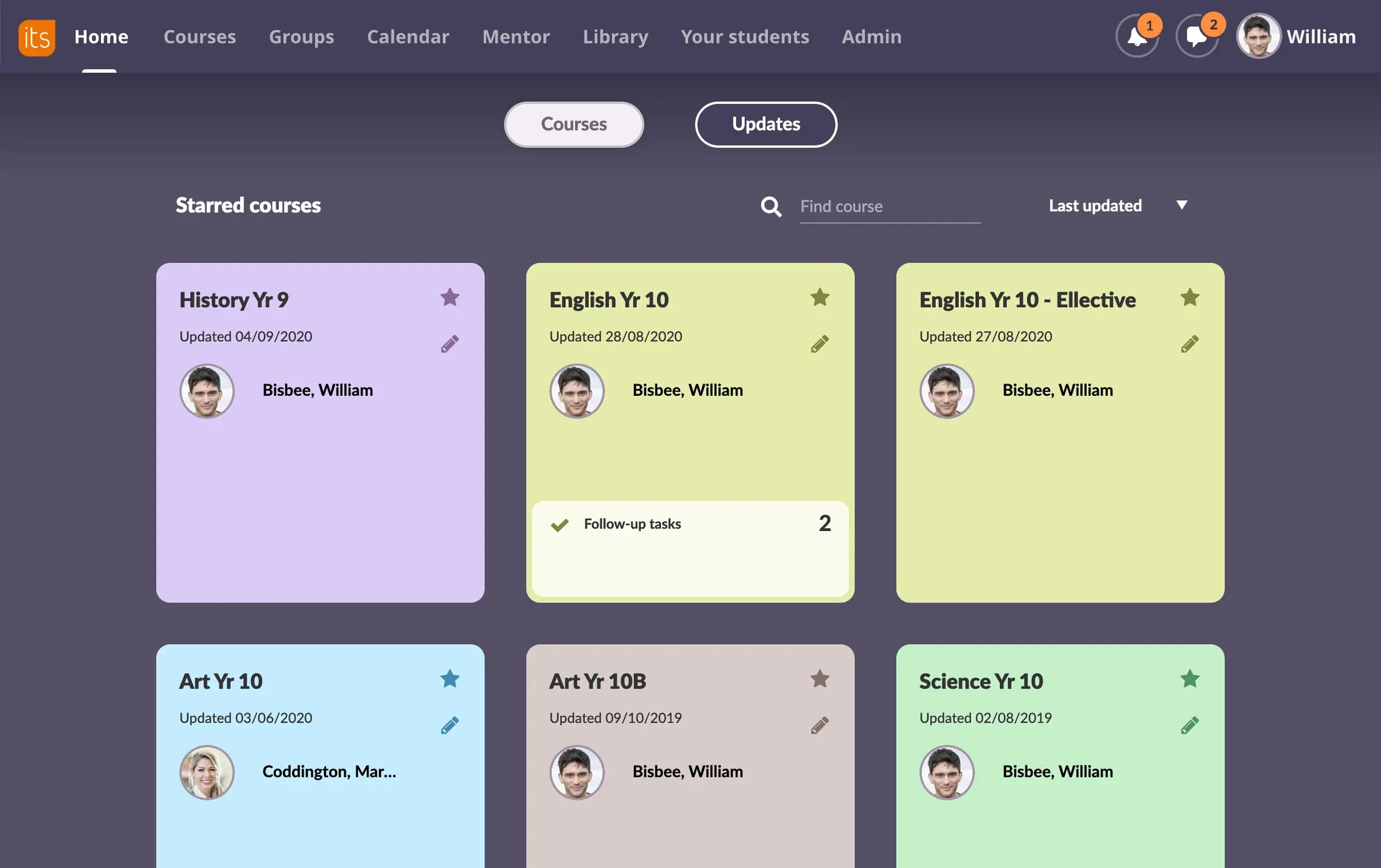
Cartes de cours
Affichez vos principaux cours en un coup d'œil. Déplacez les cartes, Ajouter un nom amical et Modifier Informations . Les étudiants et les enseignants verront les nouveaux T et les annonces de la semaine.
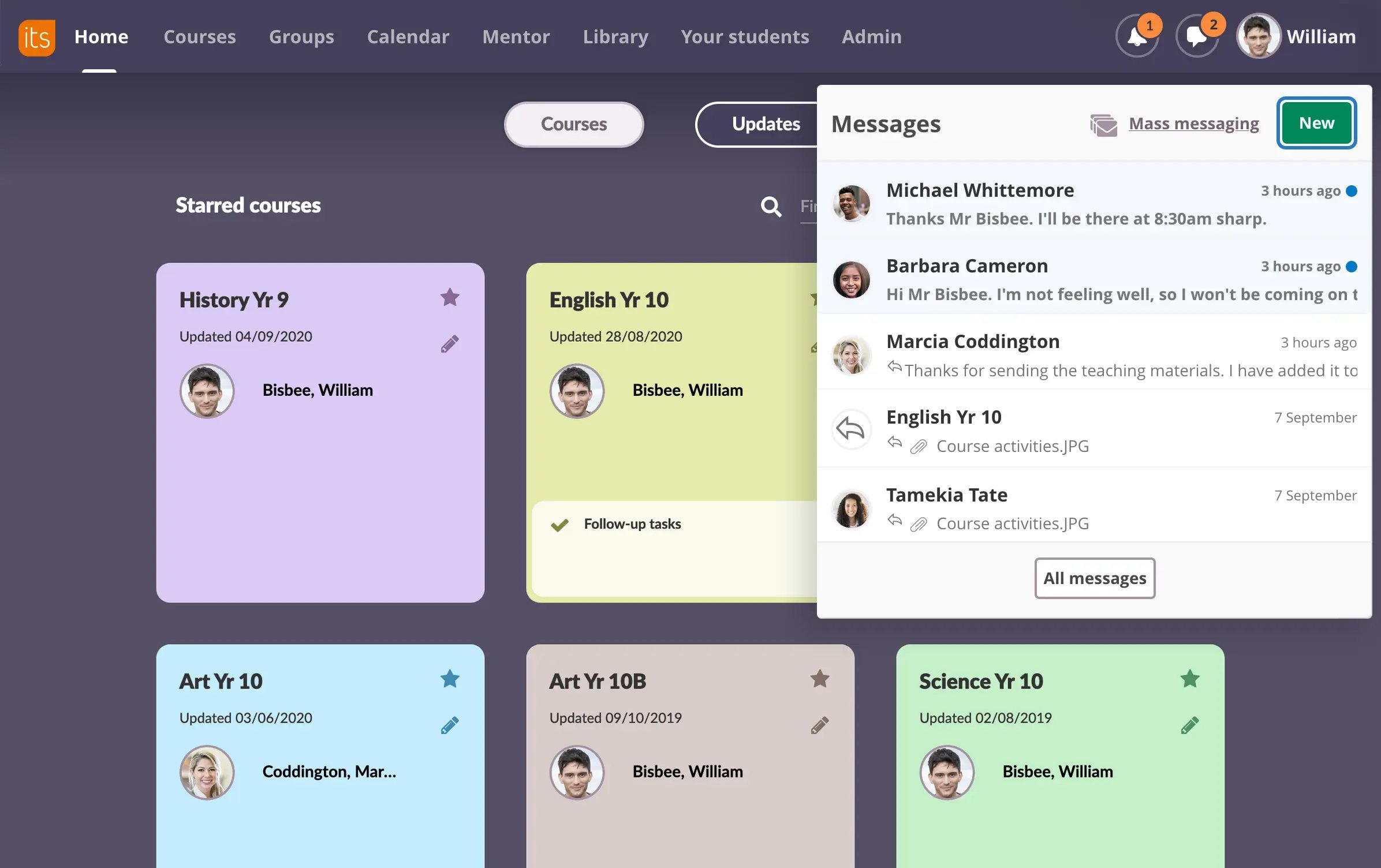
Messages
Envoyez, recevez, Ajouter des pièces jointes et affichez toutes vos dernières messages sur n'importe quelle page. Il suffit de cliquer sur l'icône "bulle", tandis que l'icône "cloche" indique le nombre de nouvelles notifications.
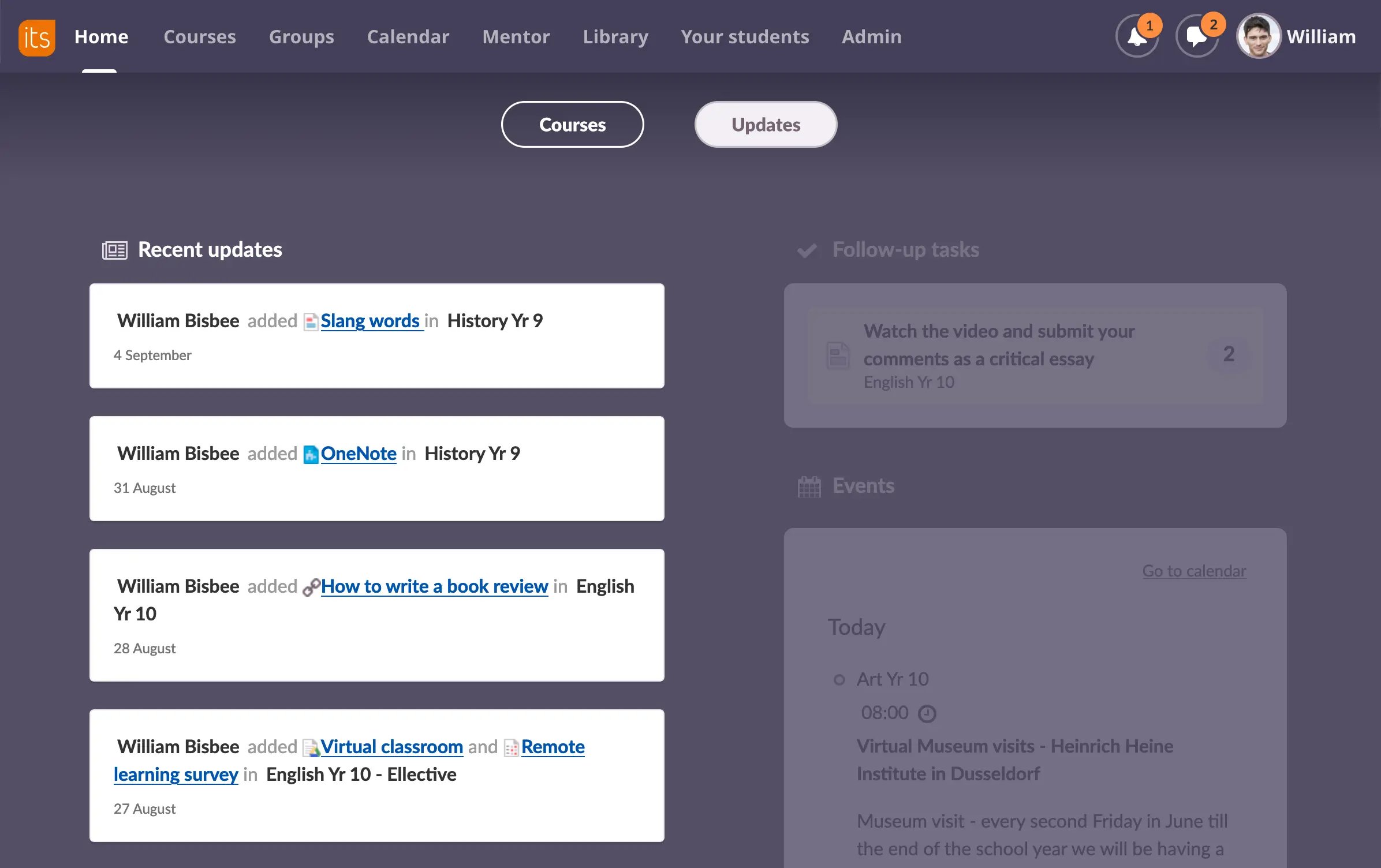
Mises à jour récentes
Ce que vous voyez ici, ce sont toutes les mises à jour récentes de tous vos cours.
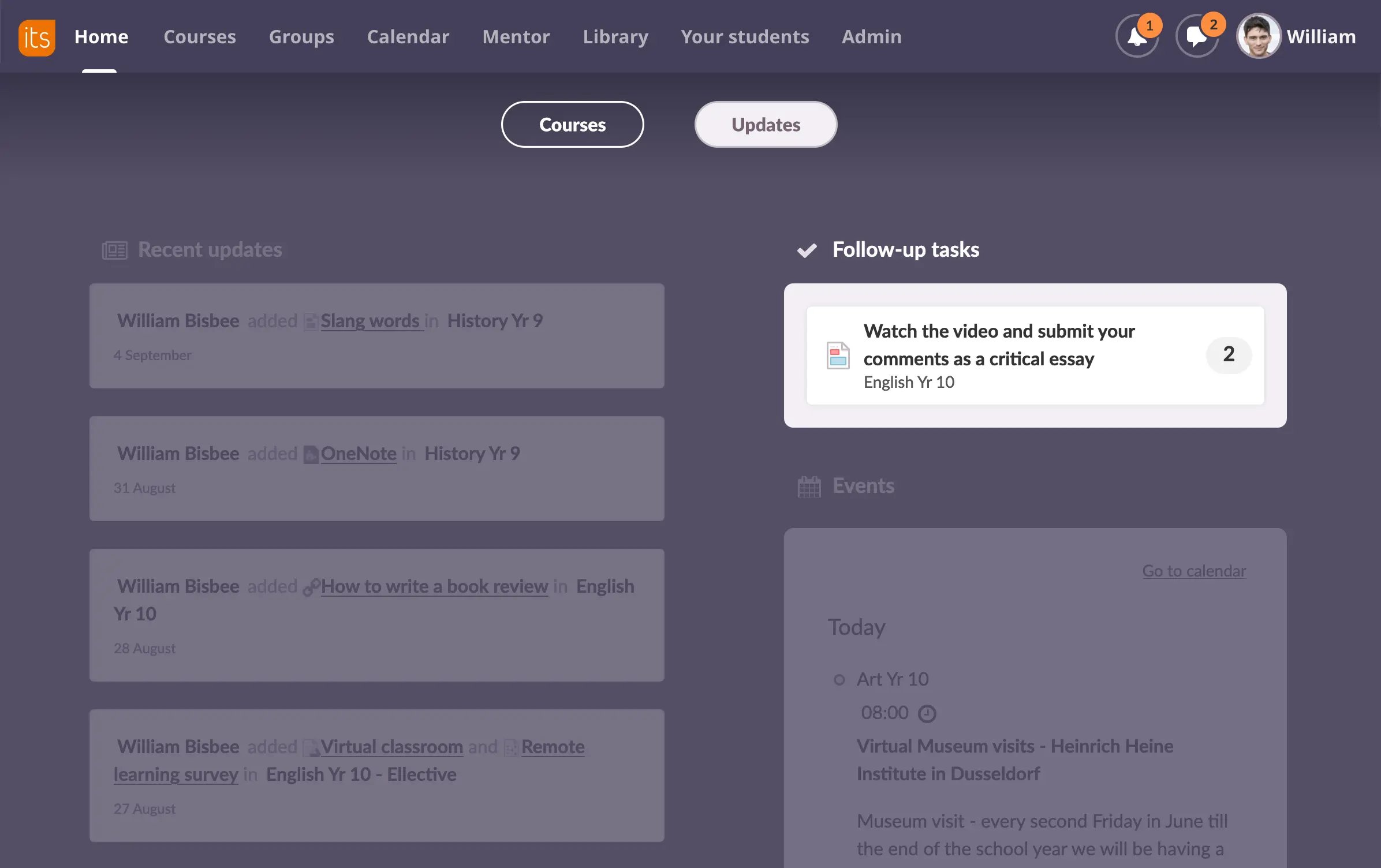
Suivi T
La liste T donne aux élèves et aux enseignants un résumé clair et concis de ce qu'ils doivent faire ensuite.
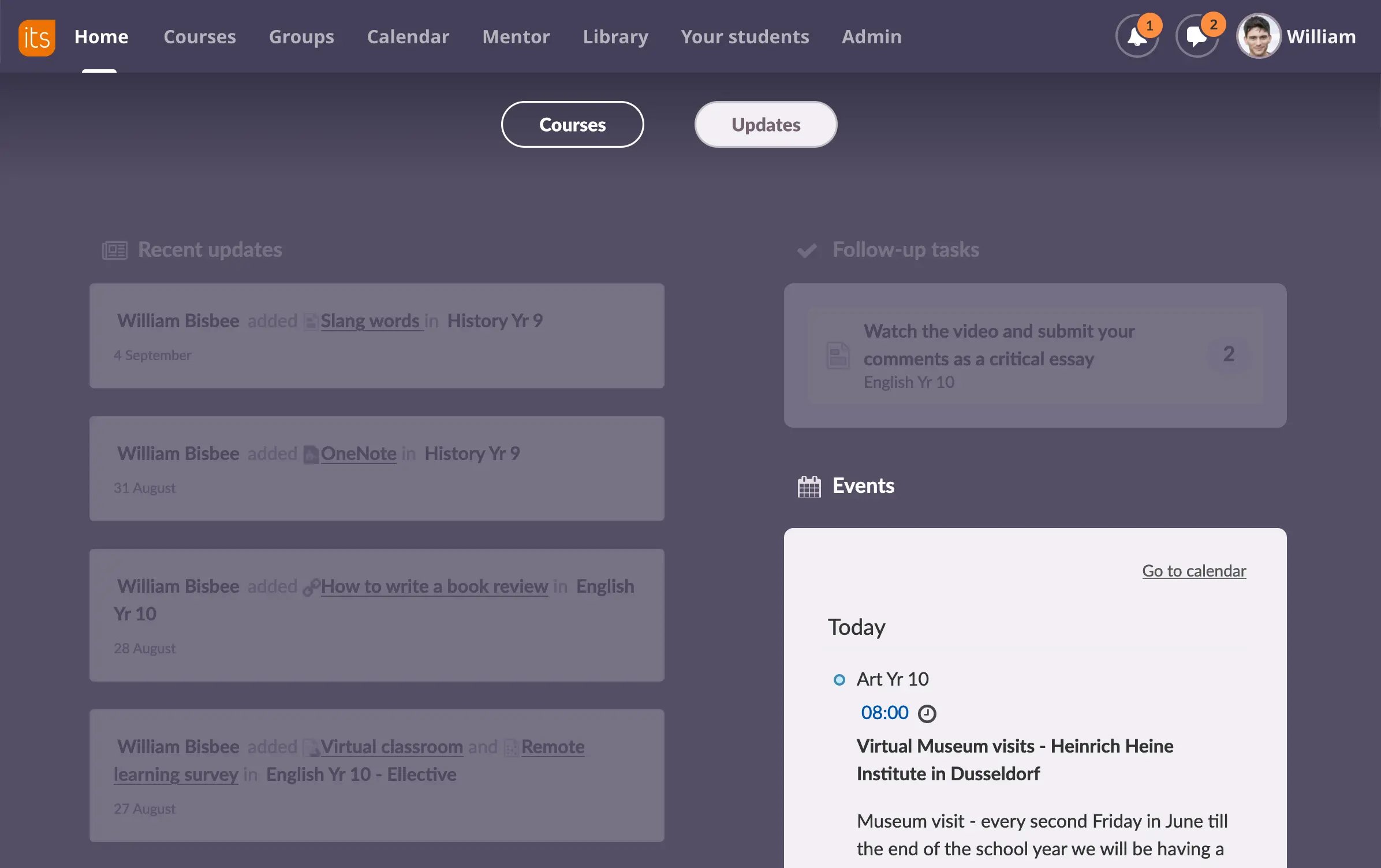
Evénements
Affiche en un coup d'œil les événements de la semaine à venir.
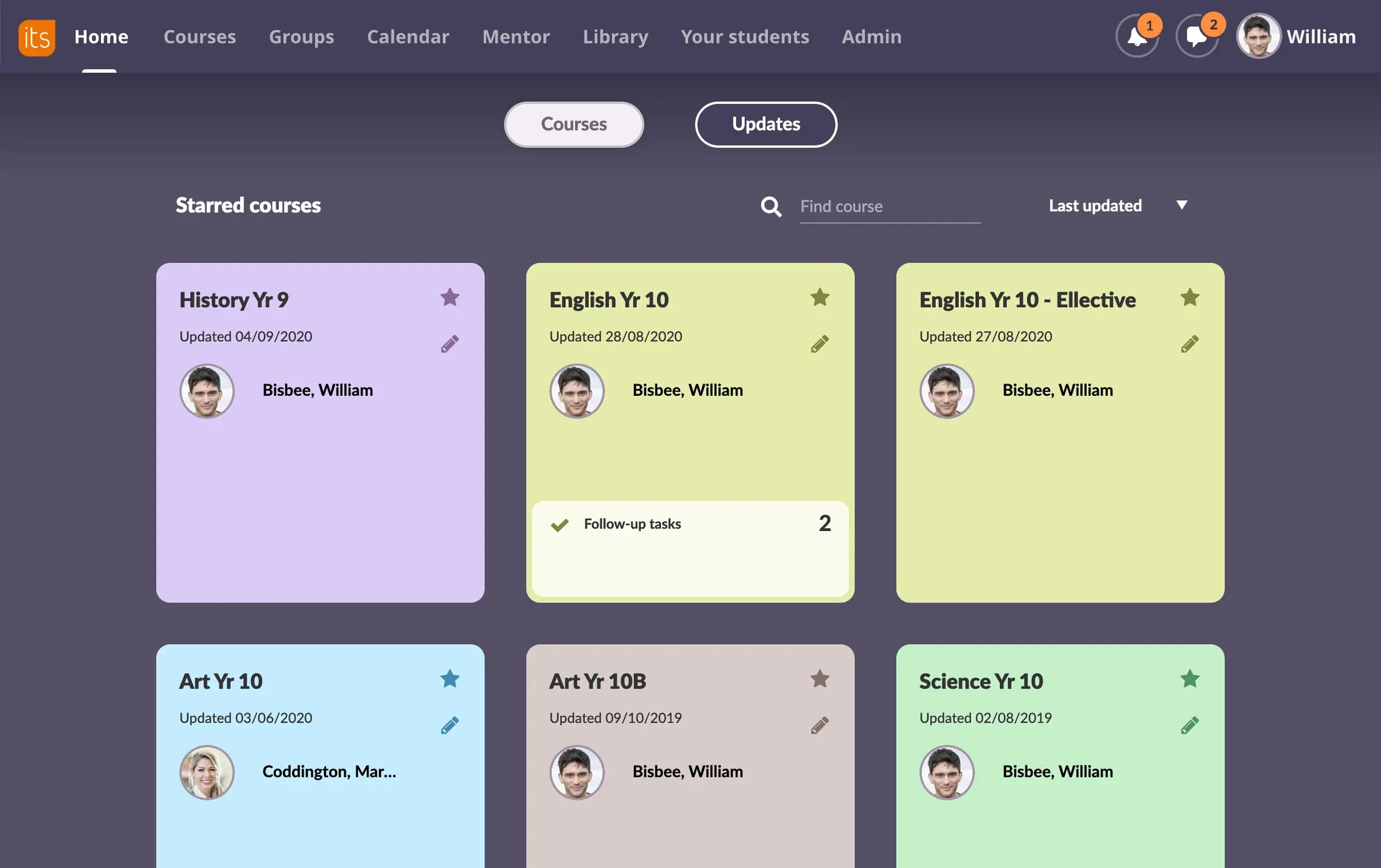
Cartes de cours
Affichez vos principaux cours en un coup d'œil. Déplacez les cartes, Ajouter un nom amical et Modifier Informations . Les étudiants et les enseignants verront les nouveaux T et les annonces de la semaine.
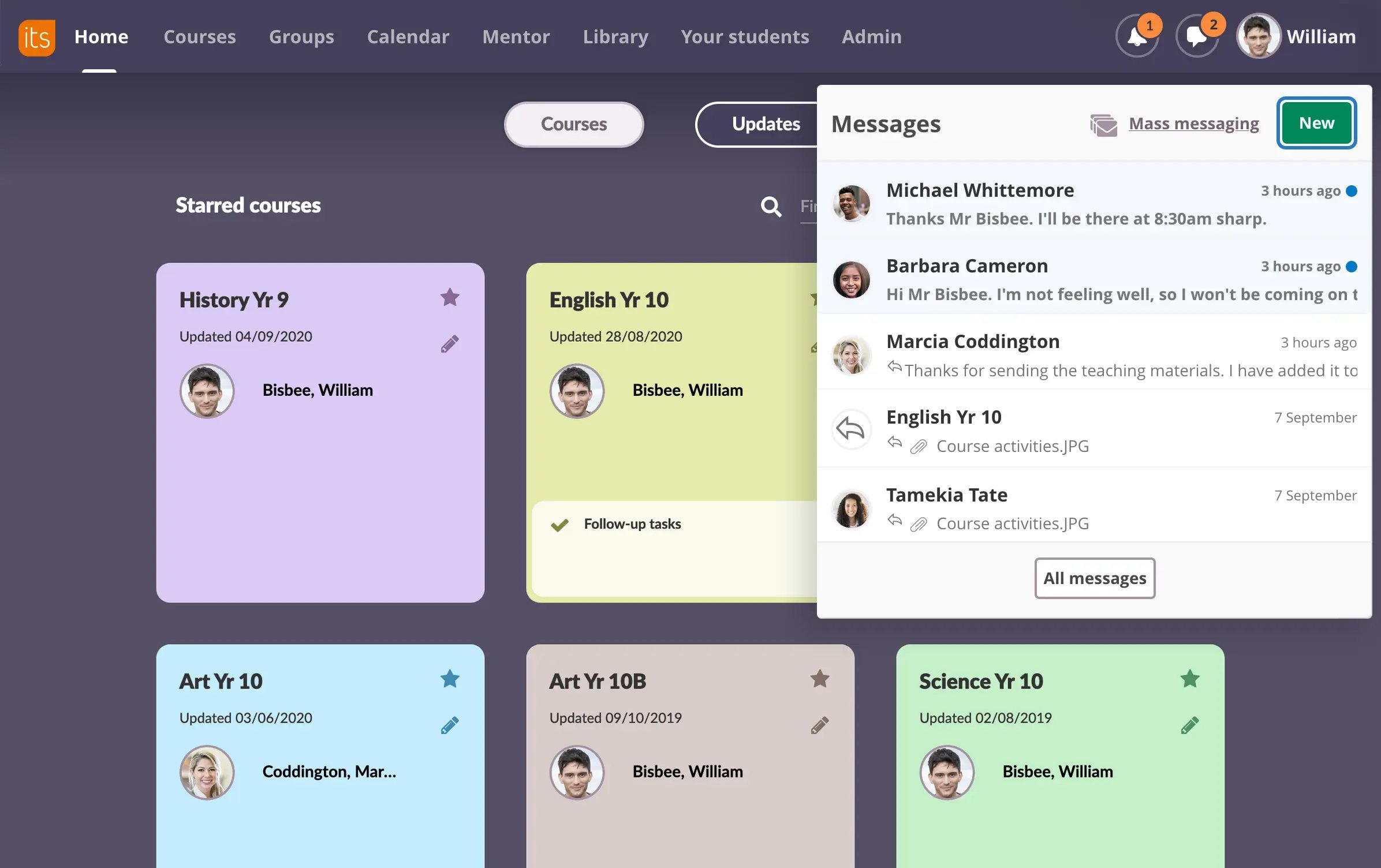
Messages
Envoyez, recevez, Ajouter des pièces jointes et affichez toutes vos dernières messages sur n'importe quelle page. Il suffit de cliquer sur l'icône "bulle", tandis que l'icône "cloche" indique le nombre de nouvelles notifications.
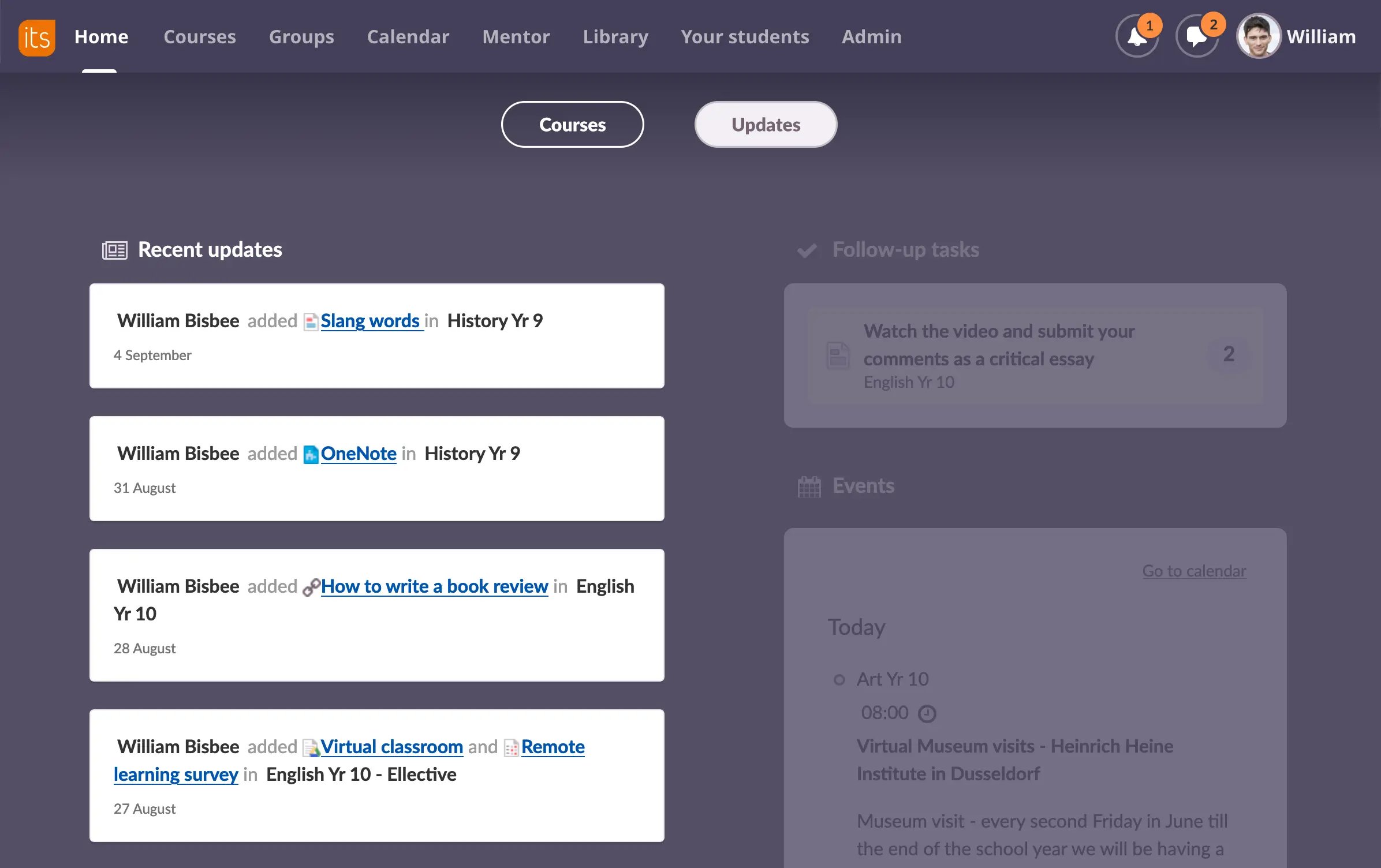
Mises à jour récentes
Ce que vous voyez ici, ce sont toutes les mises à jour récentes de tous vos cours.
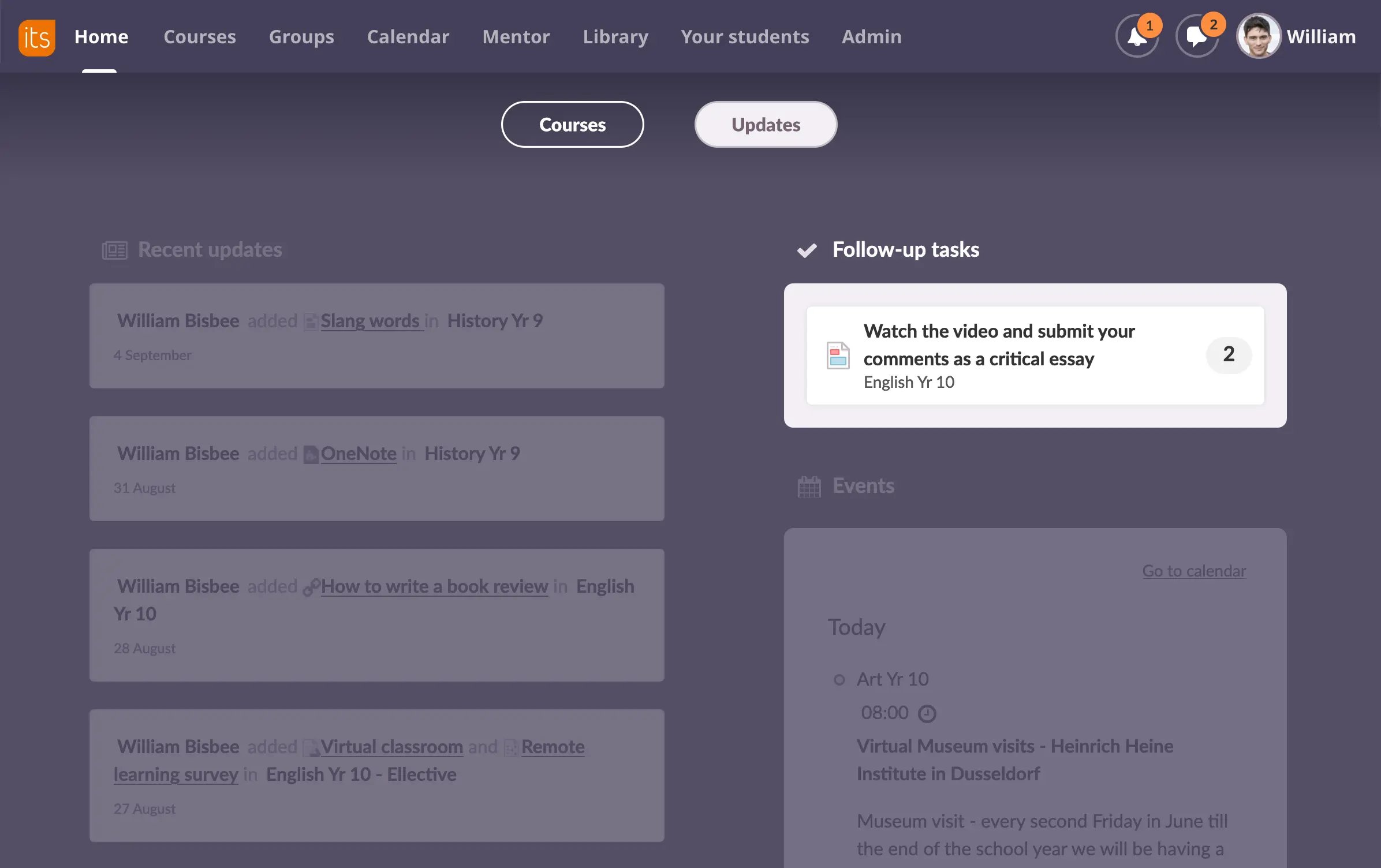
Suivi T
La liste T donne aux élèves et aux enseignants un résumé clair et concis de ce qu'ils doivent faire ensuite.
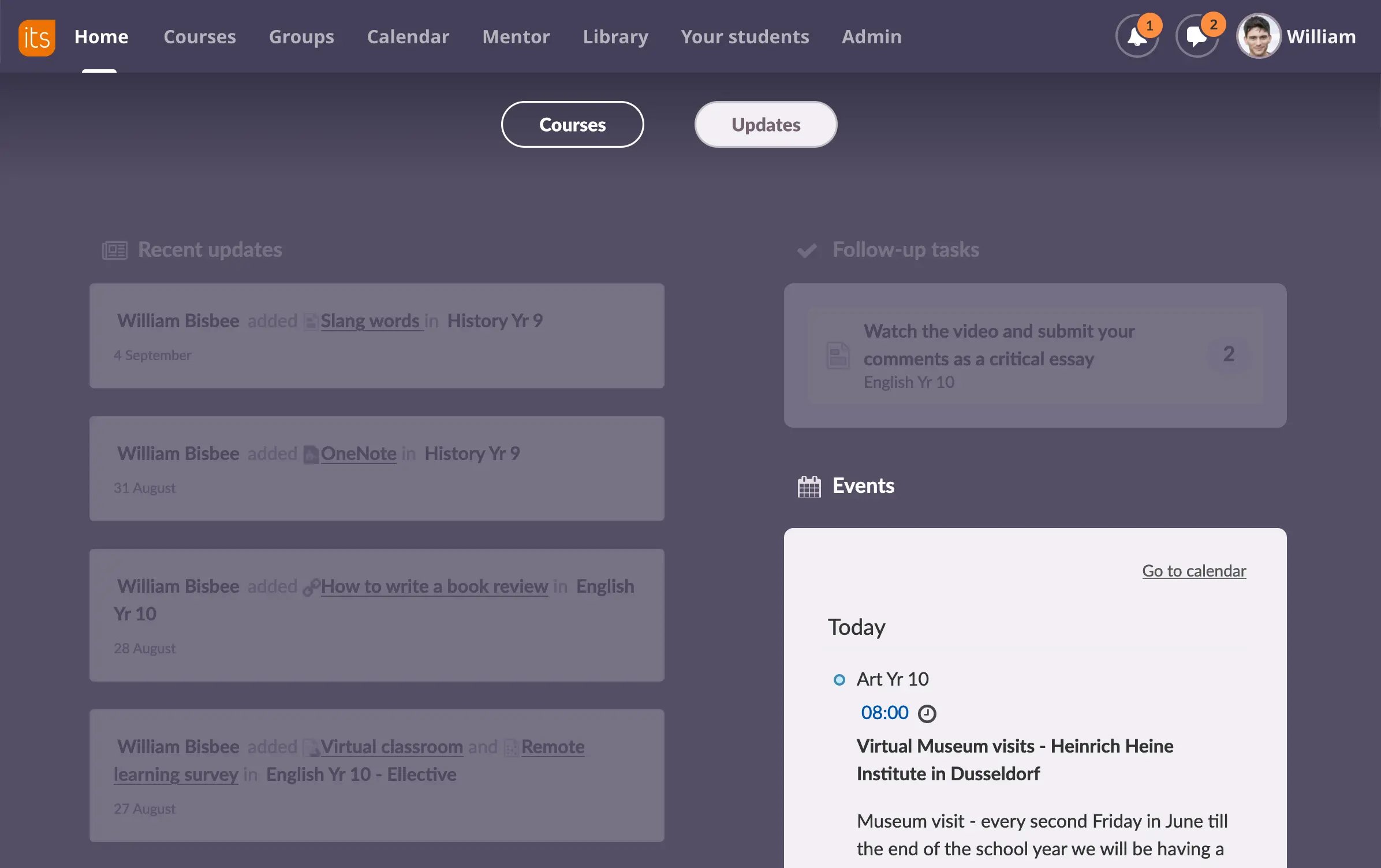
Evénements
Affiche en un coup d'œil les événements de la semaine à venir.
Cr apprendre en quelques minutes
Ajouter objectifs d'apprentissage, Ressources, devoirs et activités dans les Plans pour donner à vos étudiants une séquence, une structure et une portée. Vous gagnez également du temps, car les plans peuvent être partagés et réutilisés aussi souvent que nécessaire.
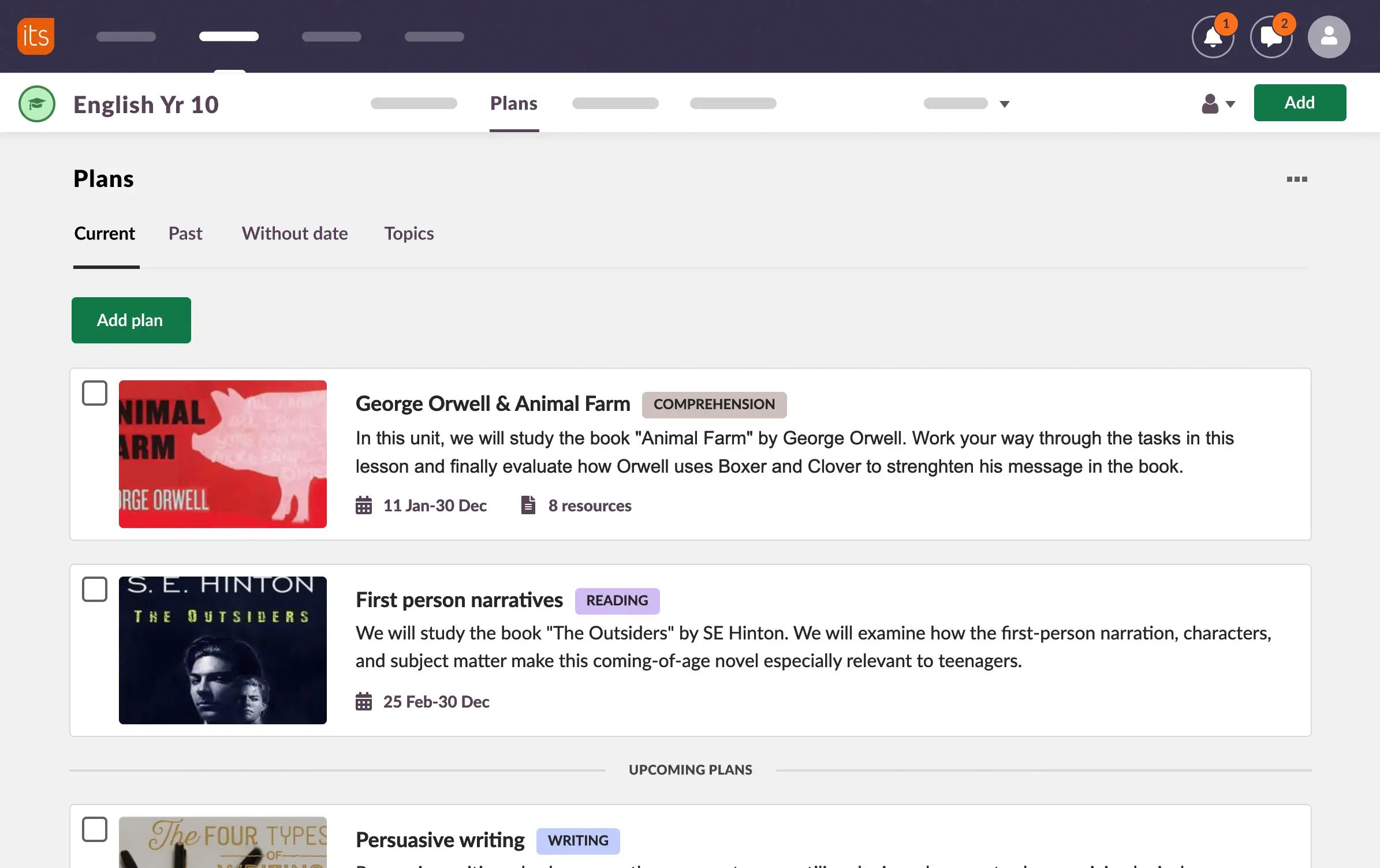
Plans actuels
Les plans peuvent être triés selon les critères suivants : actuel, passé, sans date ou sujets. Le plan en cours ou le plan à venir le plus proche est en tête de liste.
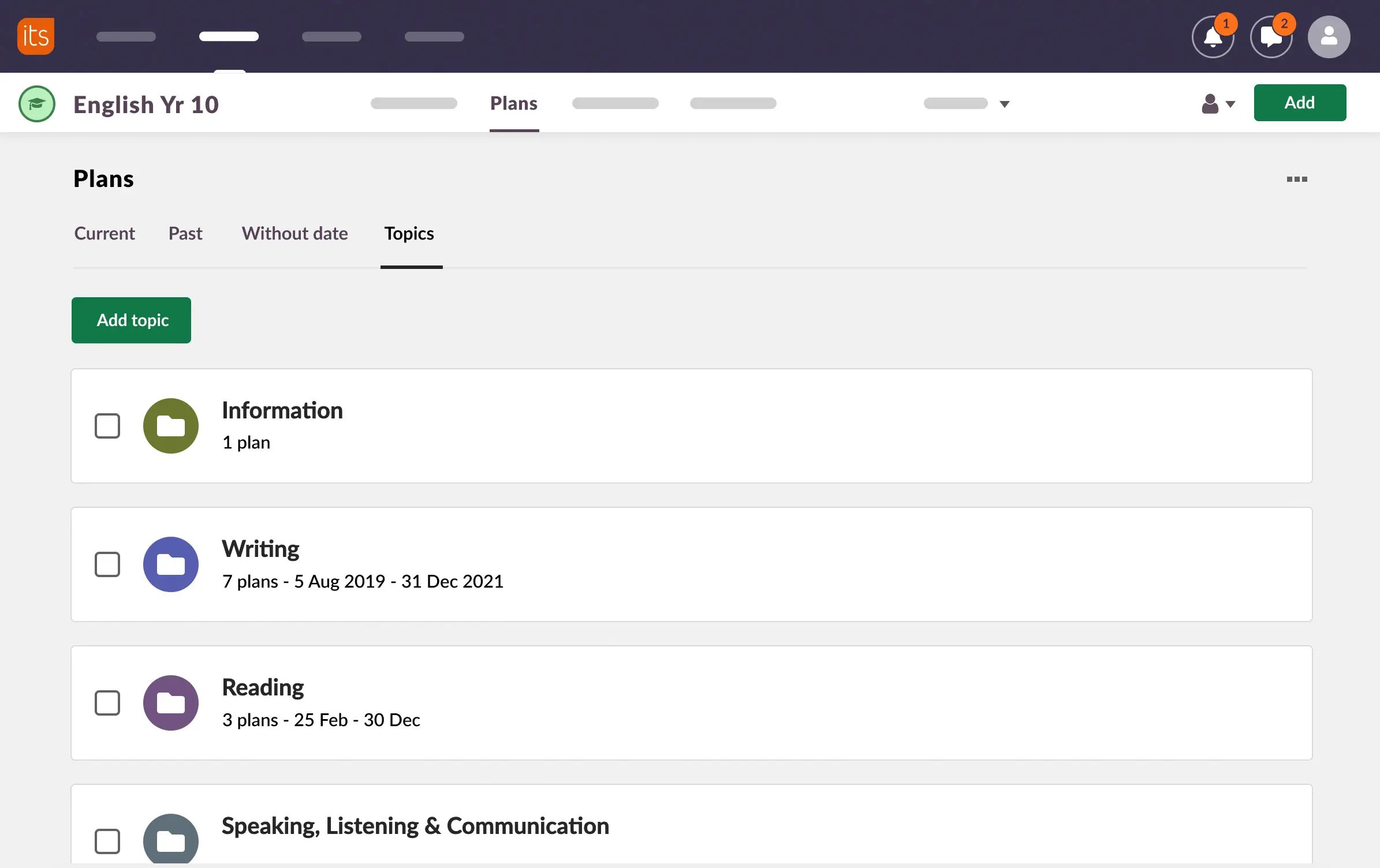
Thèmes
Fonctionne comme Dossier pour mieux organiser les plans. Les plans sans Rubrique sont placés dans un dossier distinct Dossier , ce qui permet de les retrouver plus facilement.
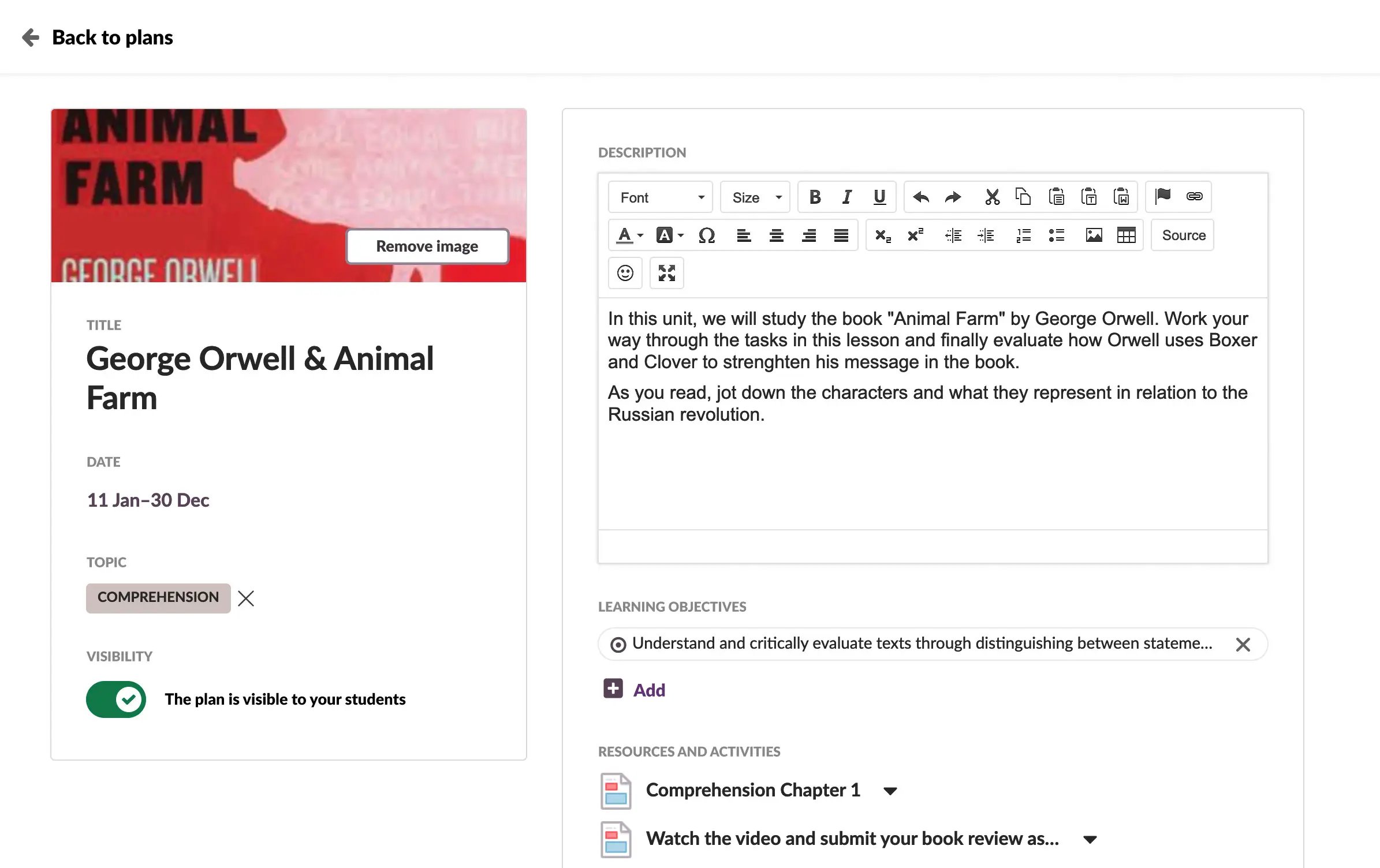
Cartes de plan
S'ouvre pour afficher tous les détails de chaque plan individuel. Lien objectifs d'apprentissage, Ressources et activités.
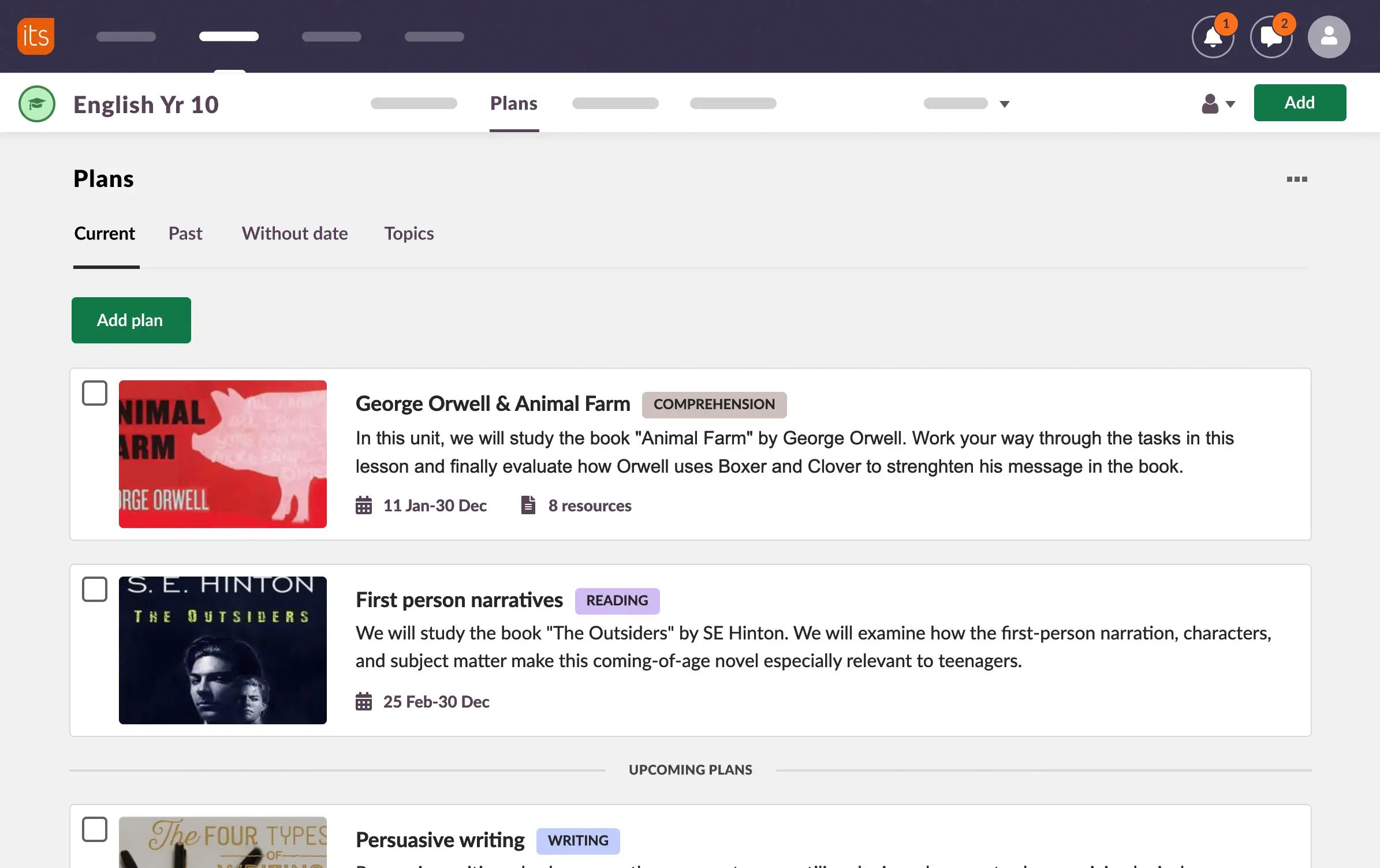
Plans actuels
Les plans peuvent être triés selon les critères suivants : actuel, passé, sans date ou sujets. Le plan en cours ou le plan à venir le plus proche est en tête de liste.
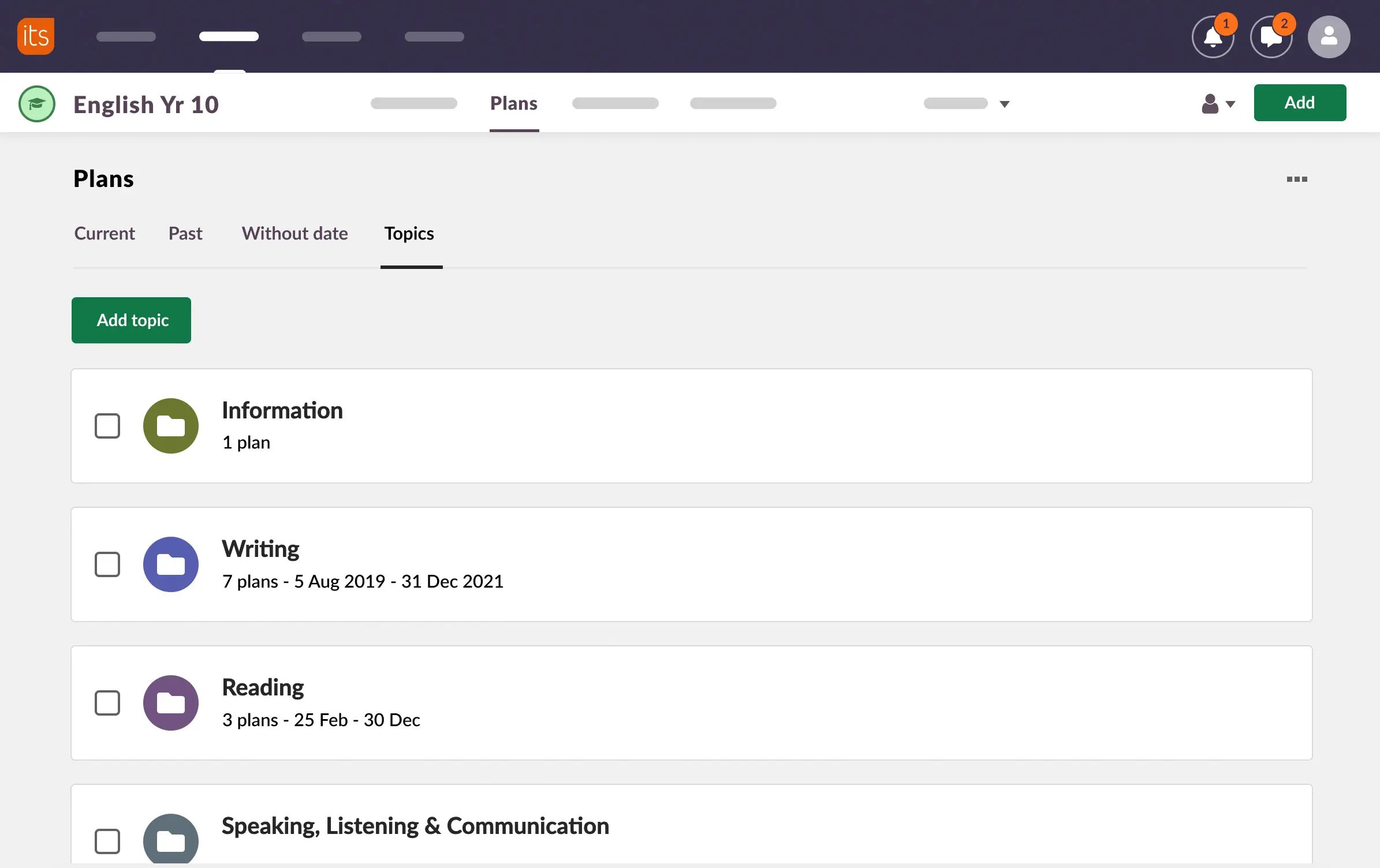
Thèmes
Fonctionne comme Dossier pour mieux organiser les plans. Les plans sans Rubrique sont placés dans un dossier distinct Dossier , ce qui permet de les retrouver plus facilement.
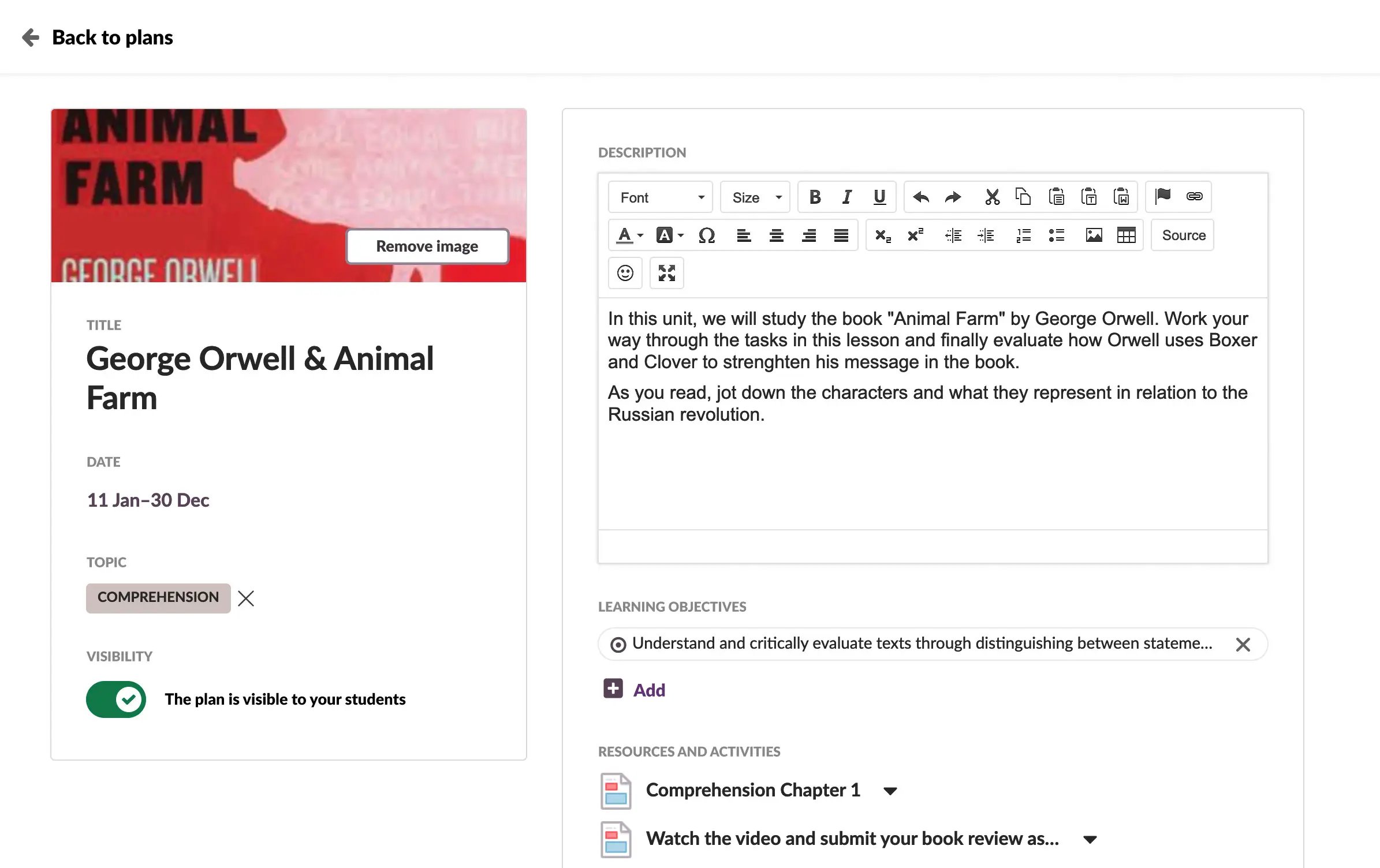
Cartes de plan
S'ouvre pour afficher tous les détails de chaque plan individuel. Lien objectifs d'apprentissage, Ressources et activités.
Assigner avec facilité
Les enseignants nous disent qu'ils apprécient la facilité avec laquelle il est possible de faire une copie individuelle d'un document Devoir pour l'ensemble de la classe en cliquant simplement sur le bouton "Make a Copy" (Faire une copie) dans Assignments (Devoirs). Mais cet outil offre bien d'autres fonctions intéressantes, telles que Contr et pour l'auto-évaluation et l'évaluation par les pairs.
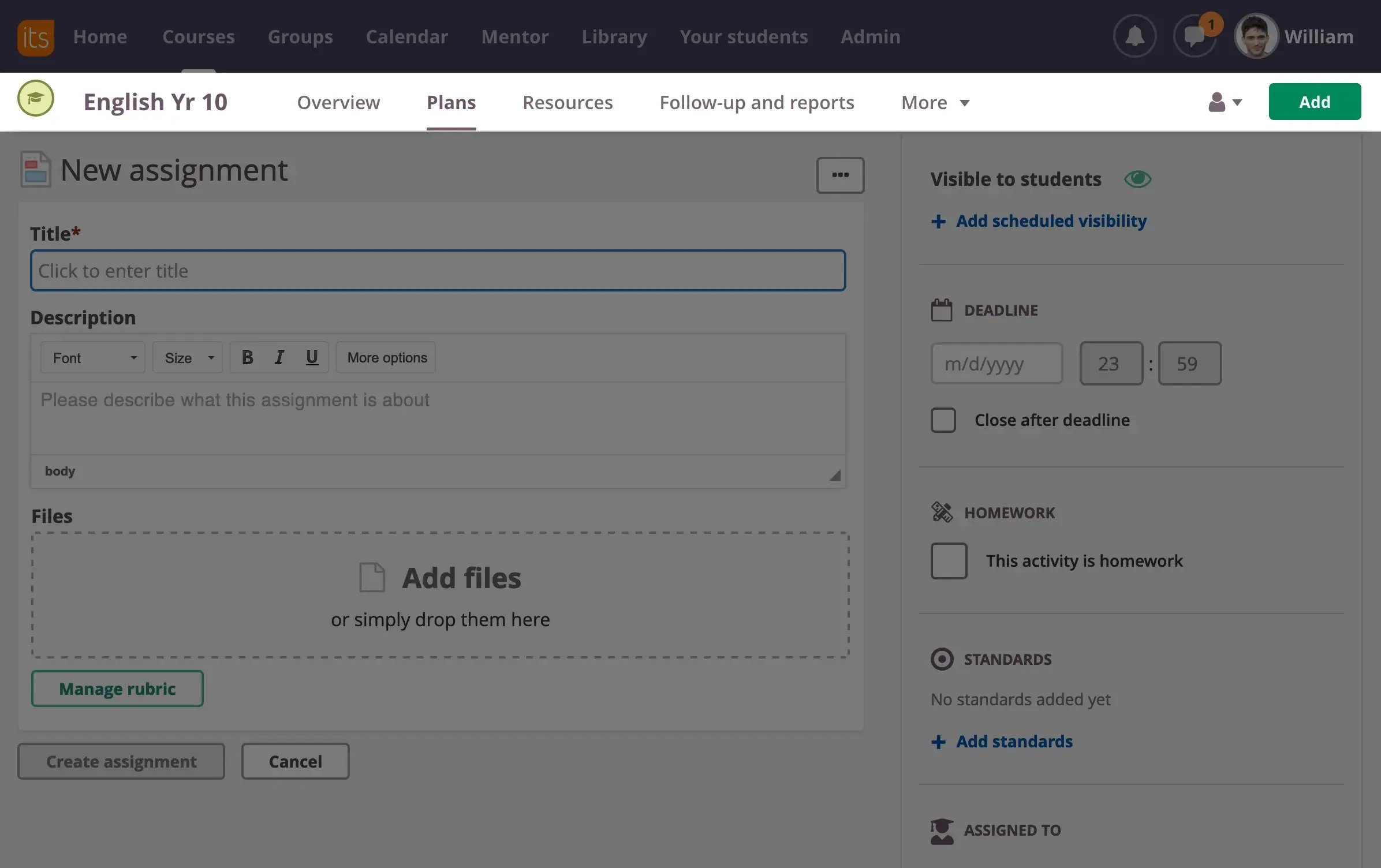
Ajouter un Devoir
Utiliser le 'Ajouter' ou Ajouter via la colonne Ressources et activités dans Plans. Il suffit ensuite de remplir le texte dans les champs respectifs pour Cr et Devoir.
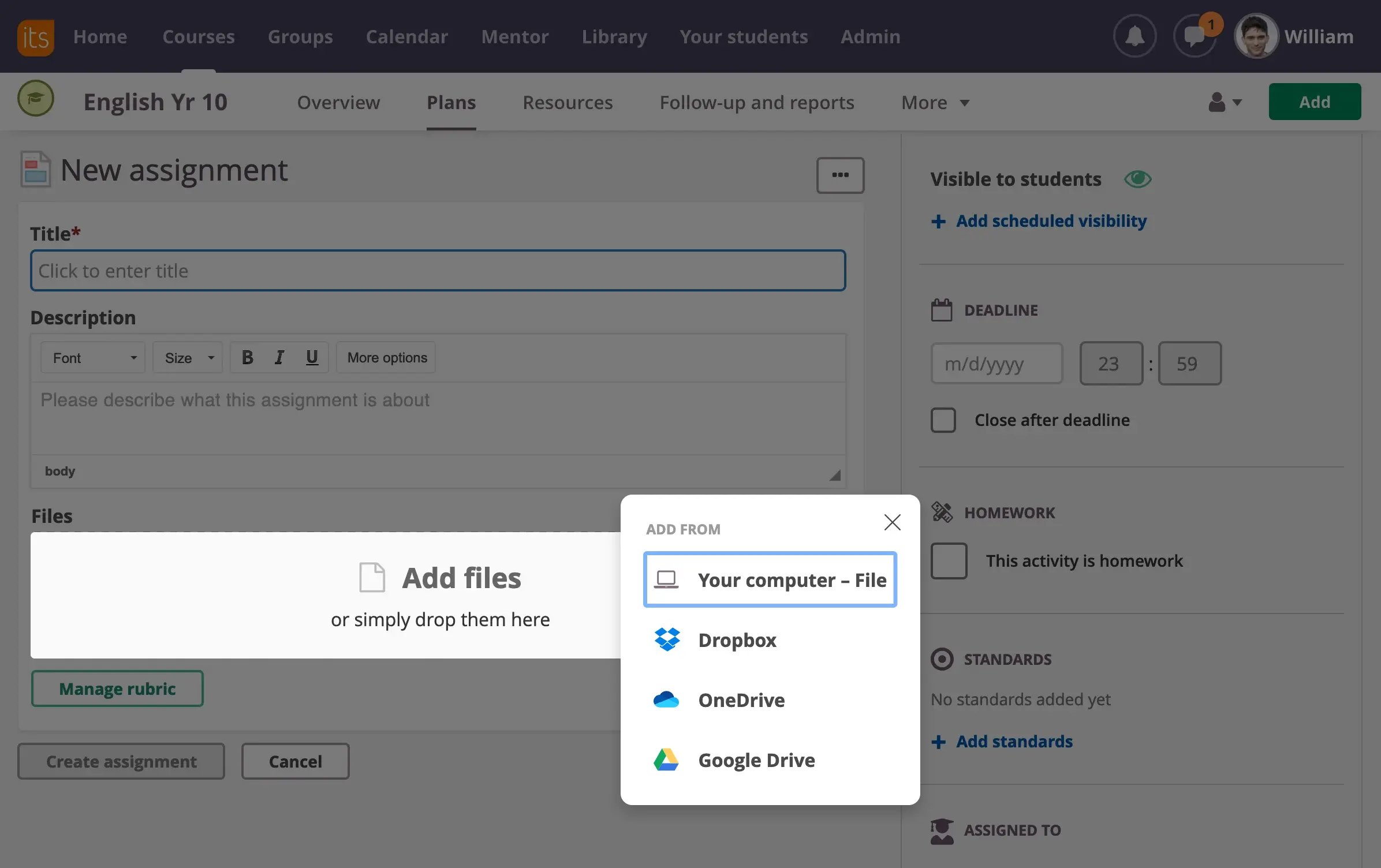
Ajouter a Fichier
Choisissez dans la liste d'options pour Ajouter une feuille de travail ou donnez des exemples/instructions supplémentaires. Vous pouvez aussi simplement glisser-déposer des fichiers dans ce champ. Vous pouvez également Ajouter "Rubriques" pour les devoirs.
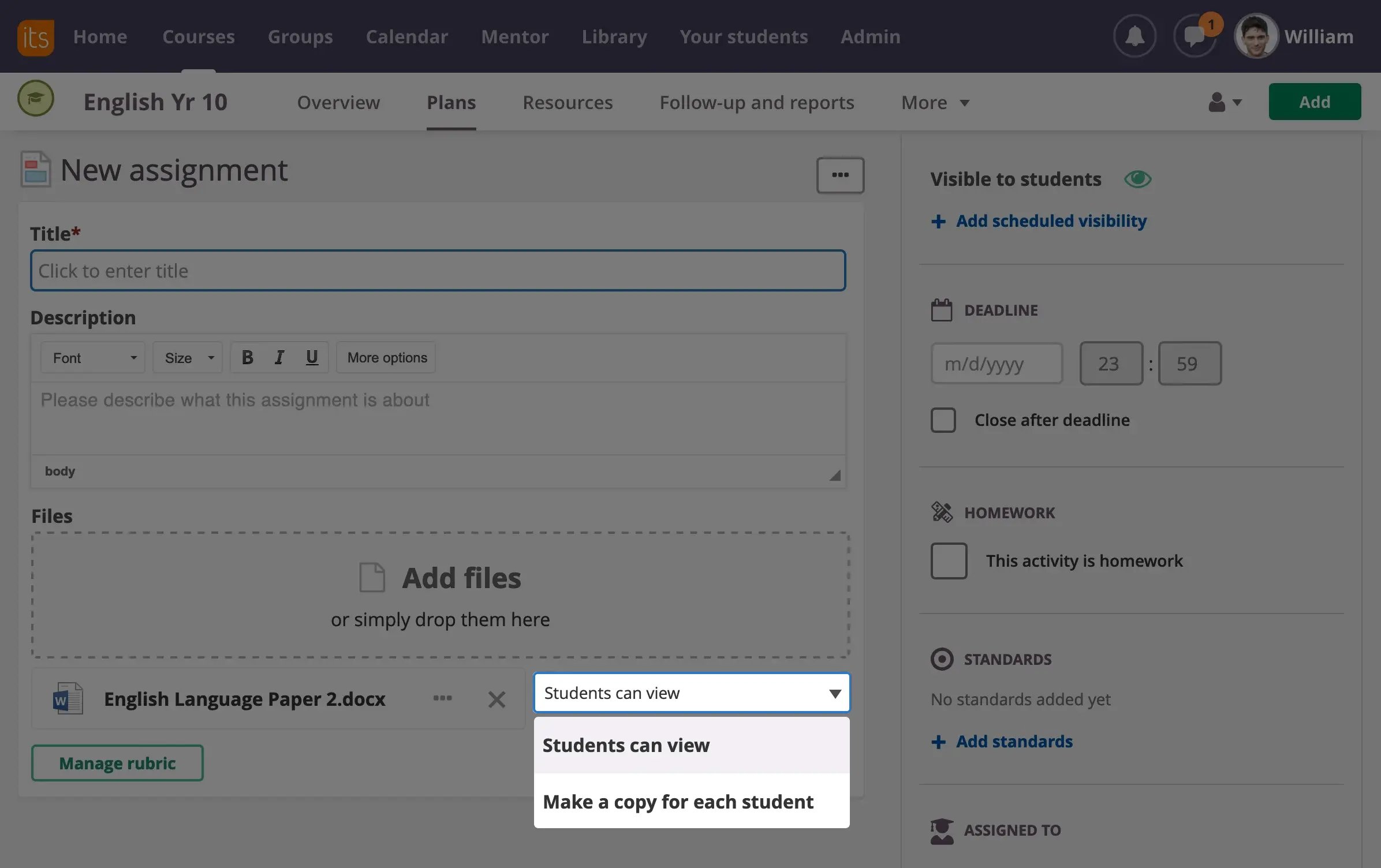
Faire une copie
Les enseignants adorent les outils qui leur permettent de gagner du temps. D'un seul clic, vous pouvez Cr une copie séparée pour chaque Apprenant dans le cours.
Caractéristiques supplémentaires
Vous pouvez faire le Devoir visible une fois qu'il est prêt ou le programmer. Ajouter échéances, objectifs d'apprentissage, Contr, peer- et self- pour impliquer vos étudiants. Les enseignants peuvent même séparer le travail pour des étudiants ou des groupes spécifiques en utilisant la fonction "Assigner à".
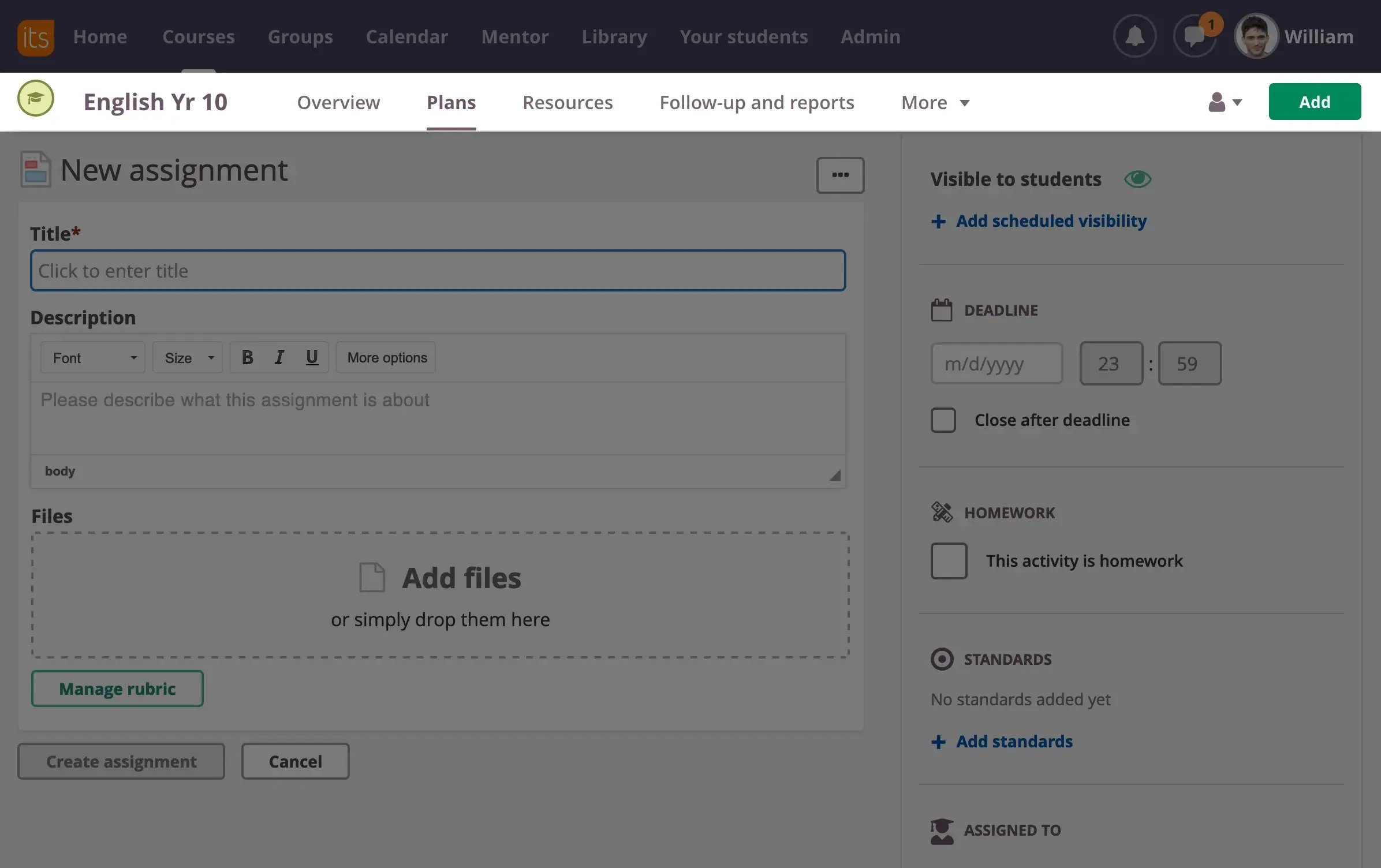
Ajouter un Devoir
Utiliser le 'Ajouter' ou Ajouter via la colonne Ressources et activités dans Plans. Il suffit ensuite de remplir le texte dans les champs respectifs pour Cr et Devoir.
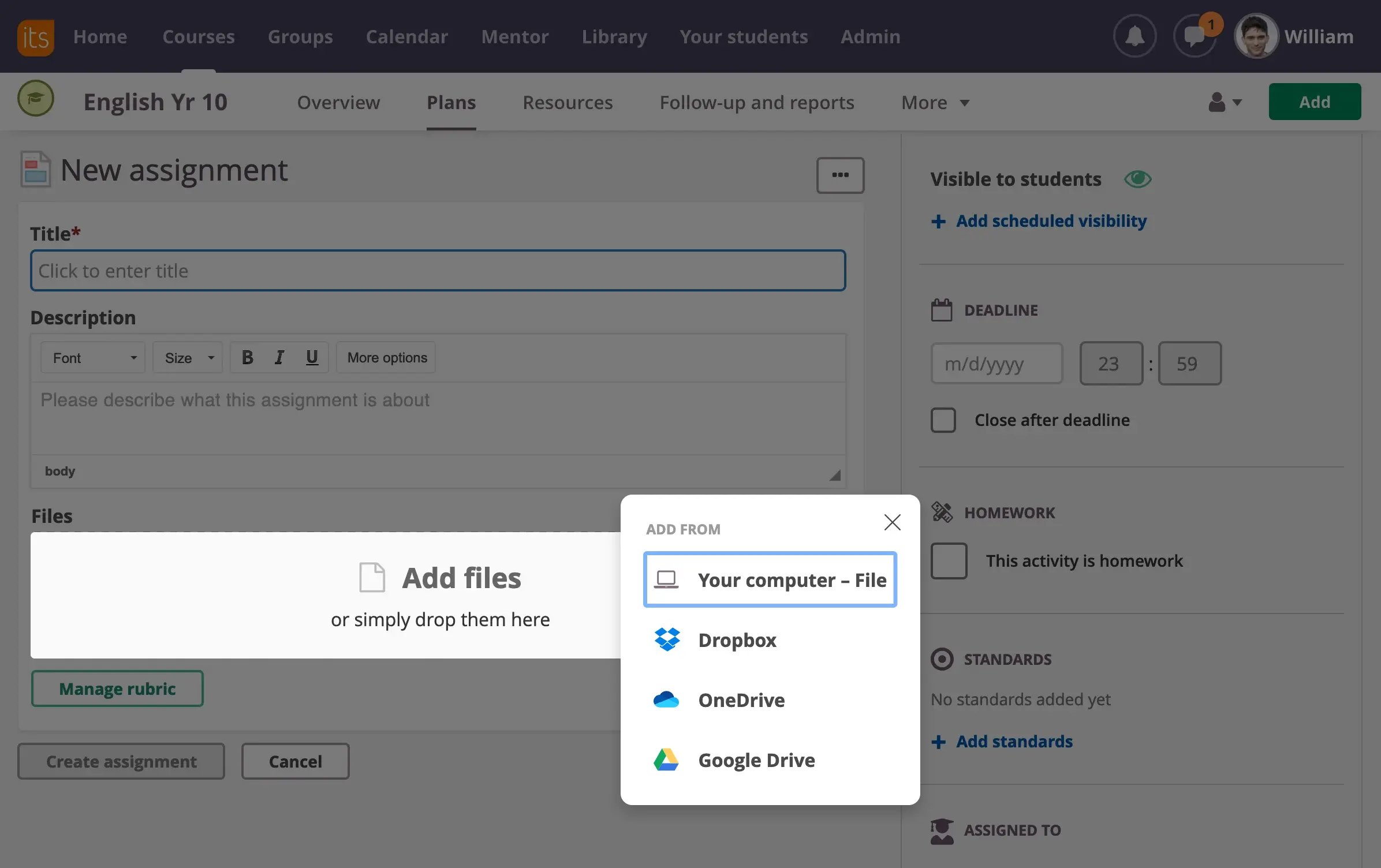
Ajouter a Fichier
Choisissez dans la liste d'options pour Ajouter une feuille de travail ou donnez des exemples/instructions supplémentaires. Vous pouvez aussi simplement glisser-déposer des fichiers dans ce champ. Vous pouvez également Ajouter "Rubriques" pour les devoirs.
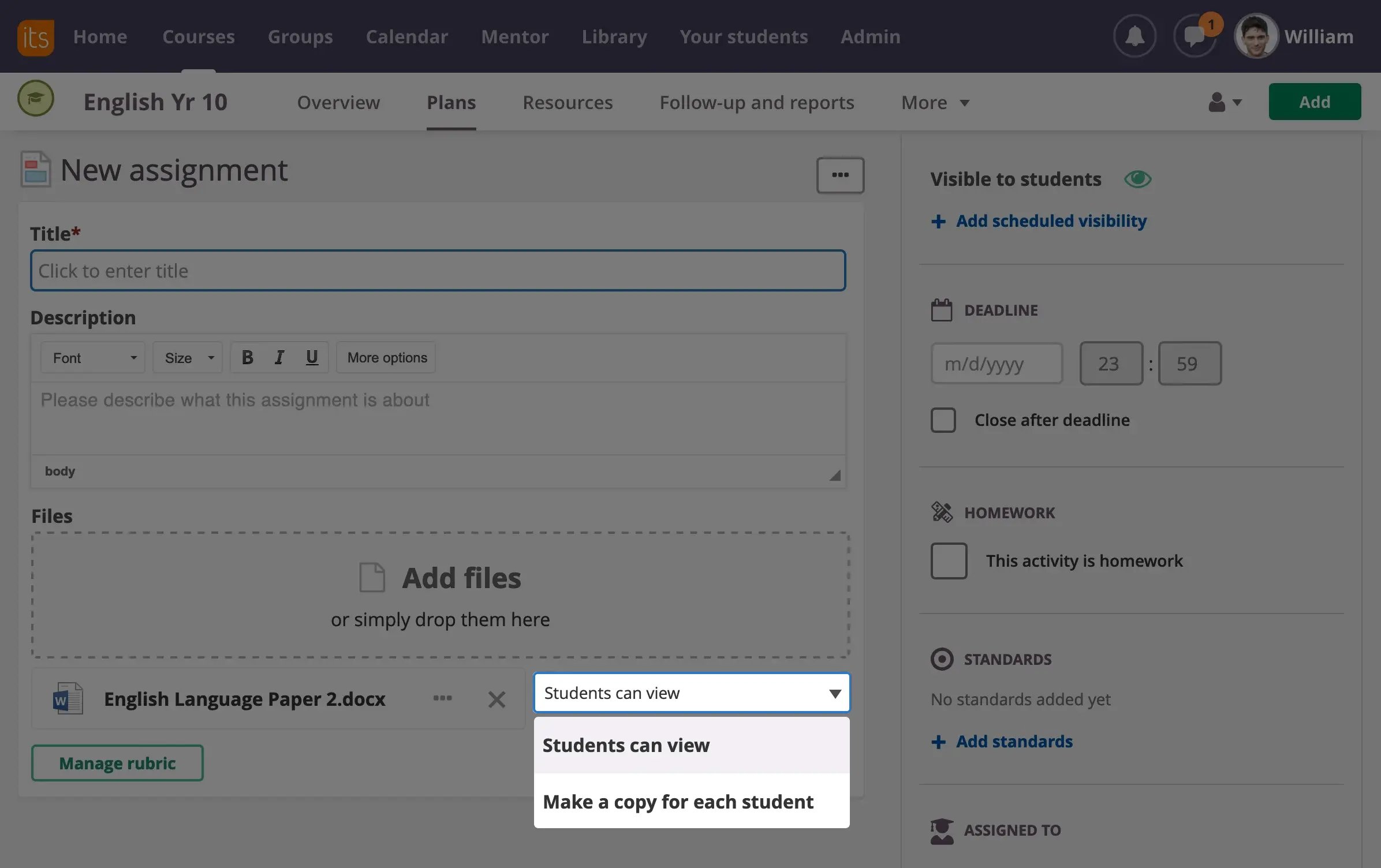
Faire une copie
Les enseignants adorent les outils qui leur permettent de gagner du temps. D'un seul clic, vous pouvez Cr une copie séparée pour chaque Apprenant dans le cours.
Caractéristiques supplémentaires
Vous pouvez faire le Devoir visible une fois qu'il est prêt ou le programmer. Ajouter échéances, objectifs d'apprentissage, Contr, peer- et self- pour impliquer vos étudiants. Les enseignants peuvent même séparer le travail pour des étudiants ou des groupes spécifiques en utilisant la fonction "Assigner à".
Biblioth
Une banque de ressources personnalisables de matériel pédagogique. Recherchez, partagez et Ajouter Ressources de haute qualité pour vos plans de cours. Utilisez la barre de recherche pour taper les mots-clés de ce que vous cherchez.
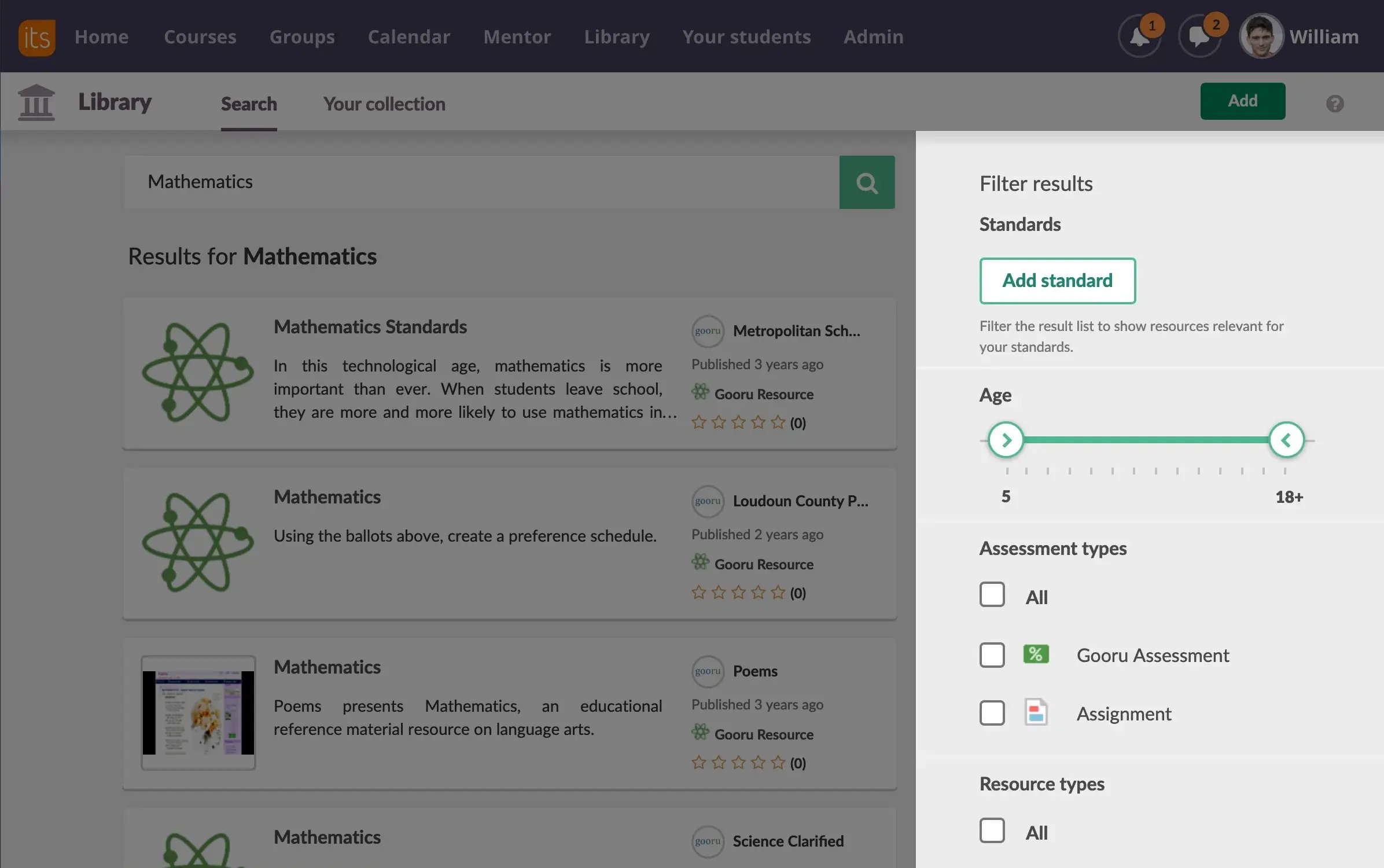
Filtre
Vous pouvez affiner votre recherche en fonction de l'âge, de l'apprentissage Ressources et du type de ressource. Vous pouvez même taper le nom ou la liste des fournisseurs pour sélectionner Ressources à partir de sources spécifiques.
Avant-première
Cliquez sur la carte pour avoir un aperçu de la ressource. Vous pouvez évaluer et réviser la ressource. Pour ouvrir la ressource, cliquez sur Afficher la ressource. Vous pouvez alors Ajouter la ressource dans votre cours ou votre collection.
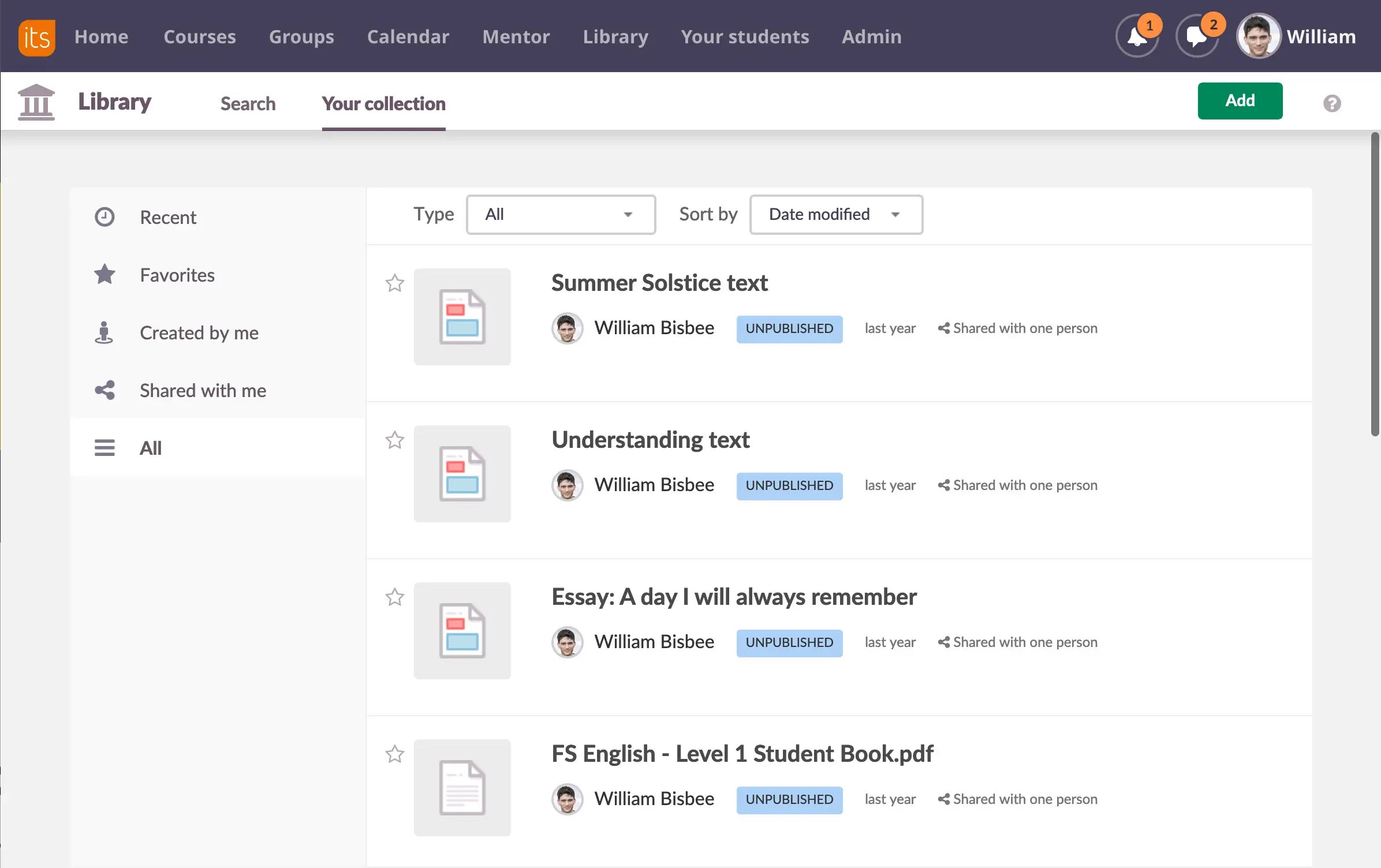
Partager
Vous pouvez même partager votre propre contenu sur le site itslearning Biblioth . Cliquez sur Votre collection et sélectionnez la ressource que vous souhaitez partager. Cliquez simplement sur Ajouter et enregistrez votre contenu.
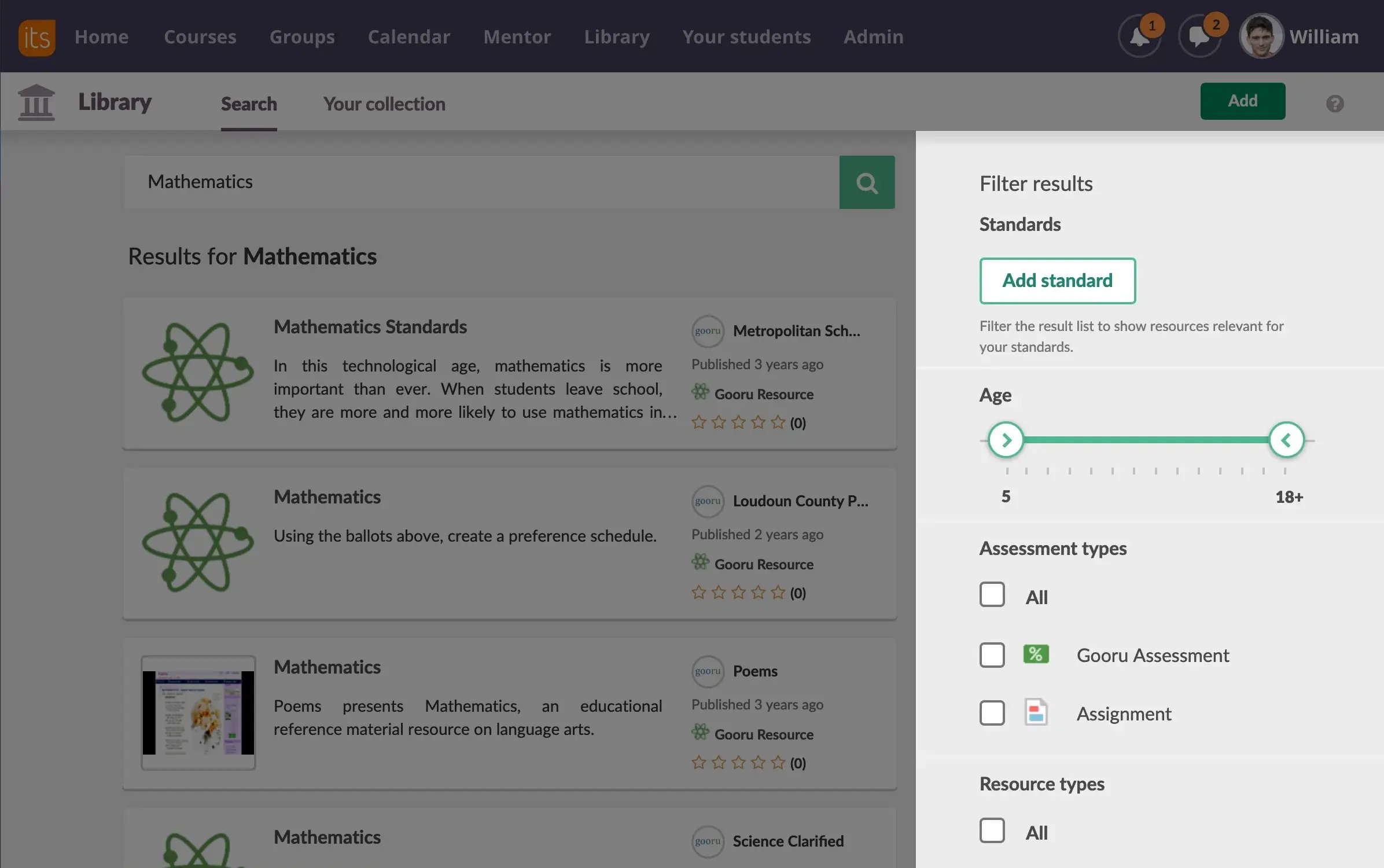
Filtre
Vous pouvez affiner votre recherche en fonction de l'âge, de l'apprentissage Ressources et du type de ressource. Vous pouvez même taper le nom ou la liste des fournisseurs pour sélectionner Ressources à partir de sources spécifiques.
Avant-première
Cliquez sur la carte pour avoir un aperçu de la ressource. Vous pouvez évaluer et réviser la ressource. Pour ouvrir la ressource, cliquez sur Afficher la ressource. Vous pouvez alors Ajouter la ressource dans votre cours ou votre collection.
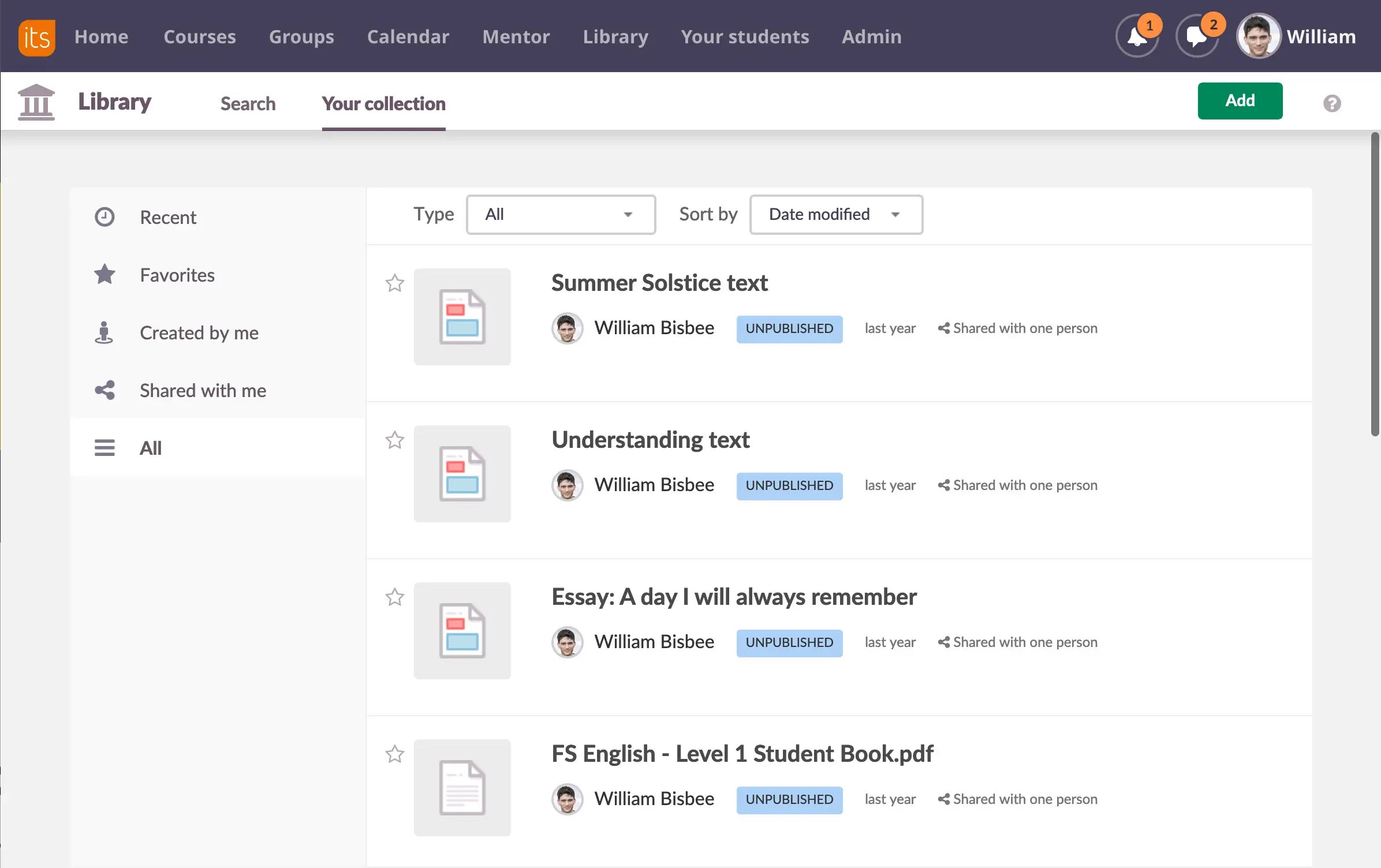
Partager
Vous pouvez même partager votre propre contenu sur le site itslearning Biblioth . Cliquez sur Votre collection et sélectionnez la ressource que vous souhaitez partager. Cliquez simplement sur Ajouter et enregistrez votre contenu.
Calendrier
Ne manquez jamais un rendez-vous grâce à notre site polyvalent Calendrier. Obtenez un aperçu rapide de votre journée, de votre semaine ou de votre mois. Connectez vos plans, événements et co-cours avec un autre Enseignant. Ajouter un événement directement dans le Calendrier, y compris les réunions personnelles et utilisez-le pour réserver Ressources.
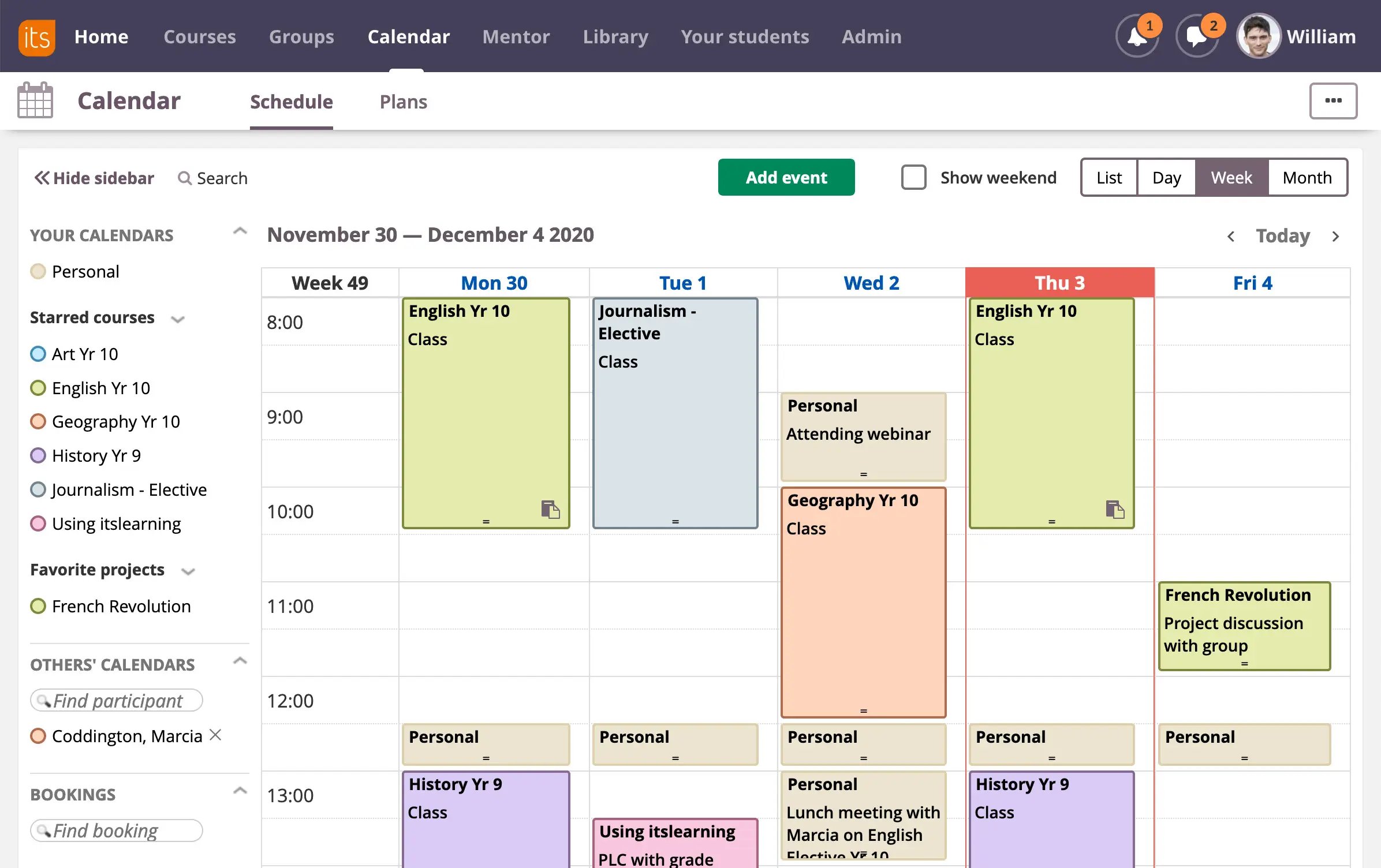
Ajouter un événement
Cliquez sur le bouton vert "Ajouter event " pour Ajouter un nouvel événement sur le site Calendrier.
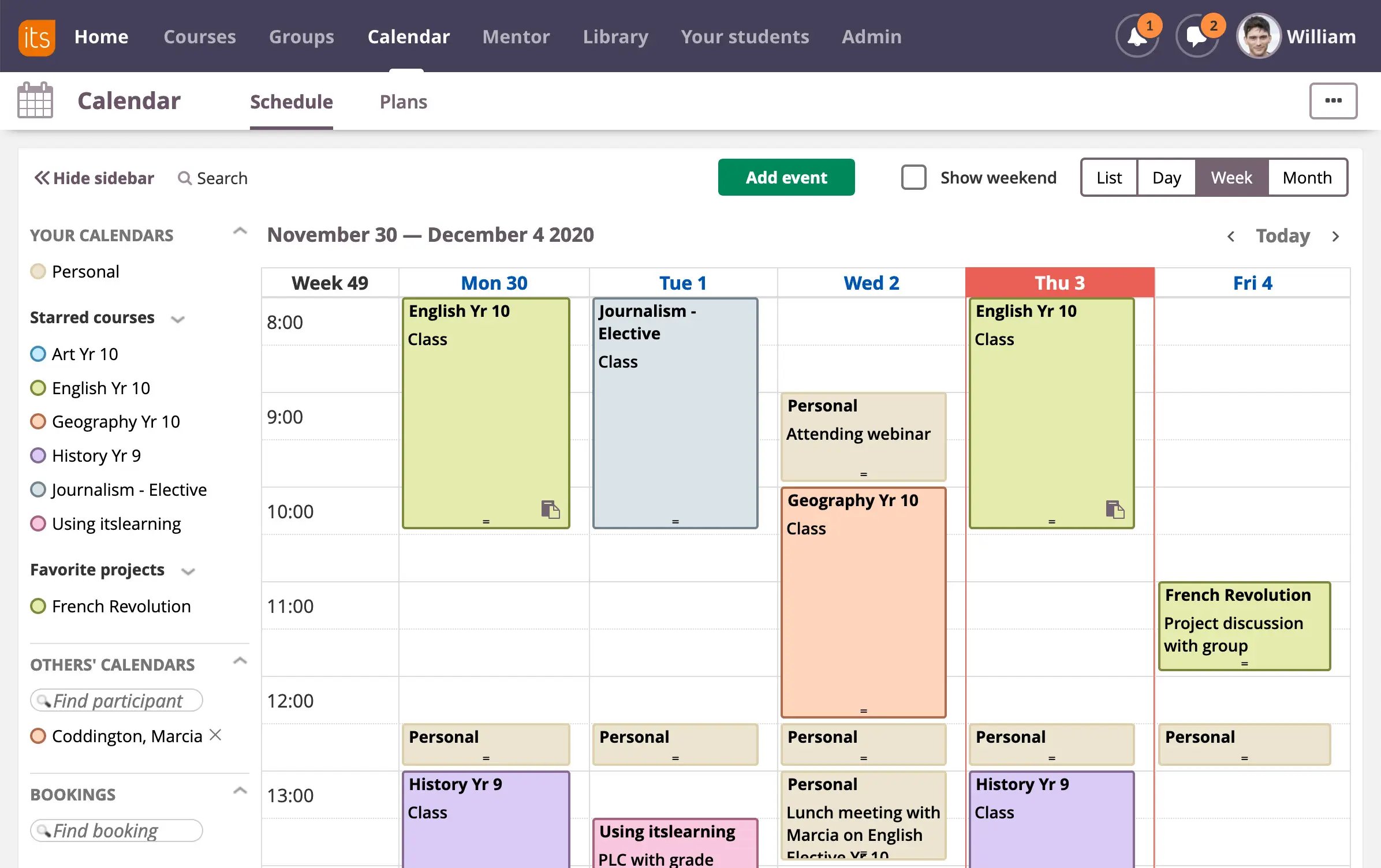
Plans
Lien Plans pour le site Calendrier afin que tous les événements de cours soient automatiquement intégrés dans le site Calendrier pour vous tenir au courant, vous et vos étudiants.
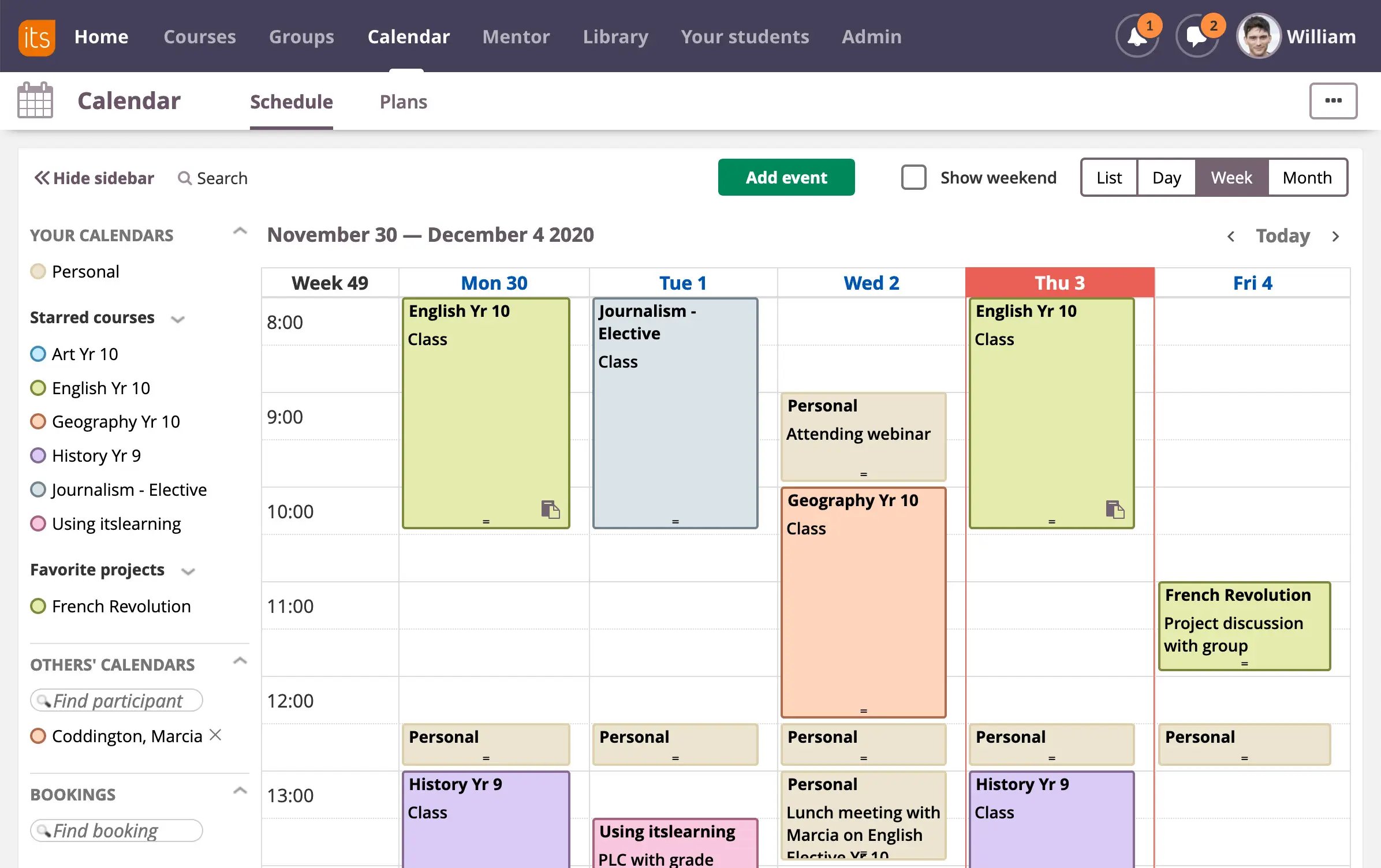
Calendrier
Voyez comment se présente la journée, ou sélectionnez la semaine ou le mois.
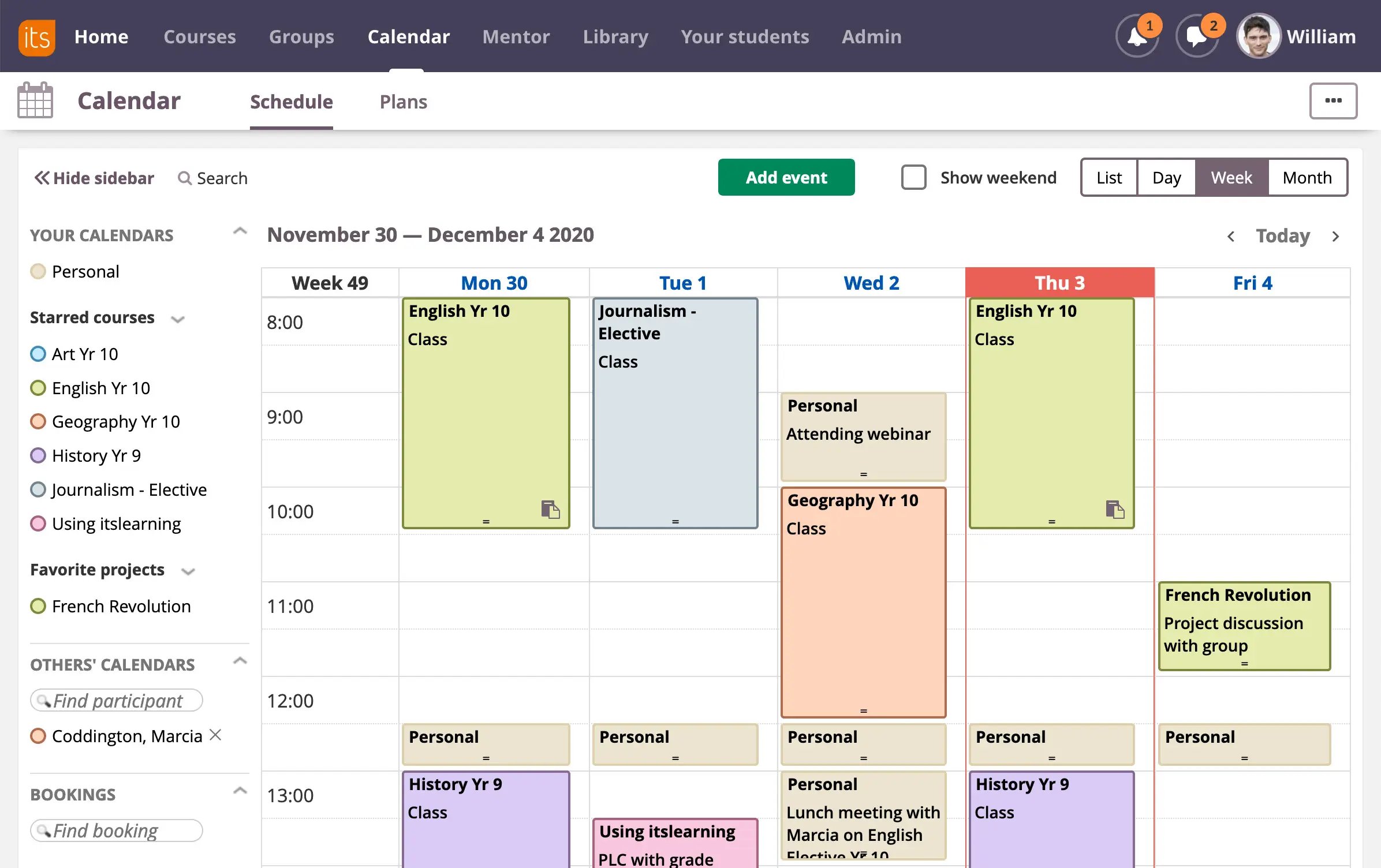
Ajouter un événement
Cliquez sur le bouton vert "Ajouter event " pour Ajouter un nouvel événement sur le site Calendrier.
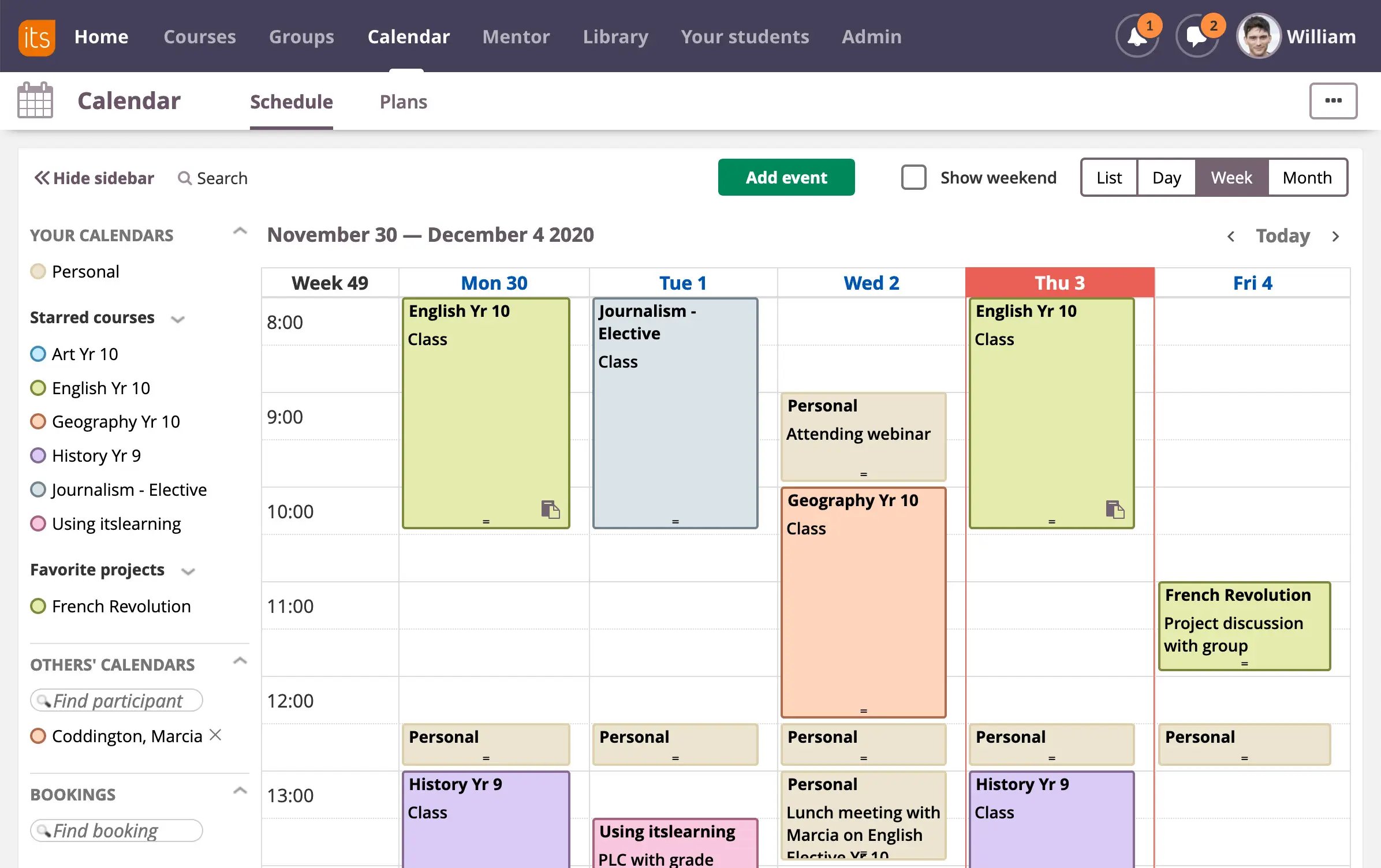
Plans
Lien Plans pour le site Calendrier afin que tous les événements de cours soient automatiquement intégrés dans le site Calendrier pour vous tenir au courant, vous et vos étudiants.
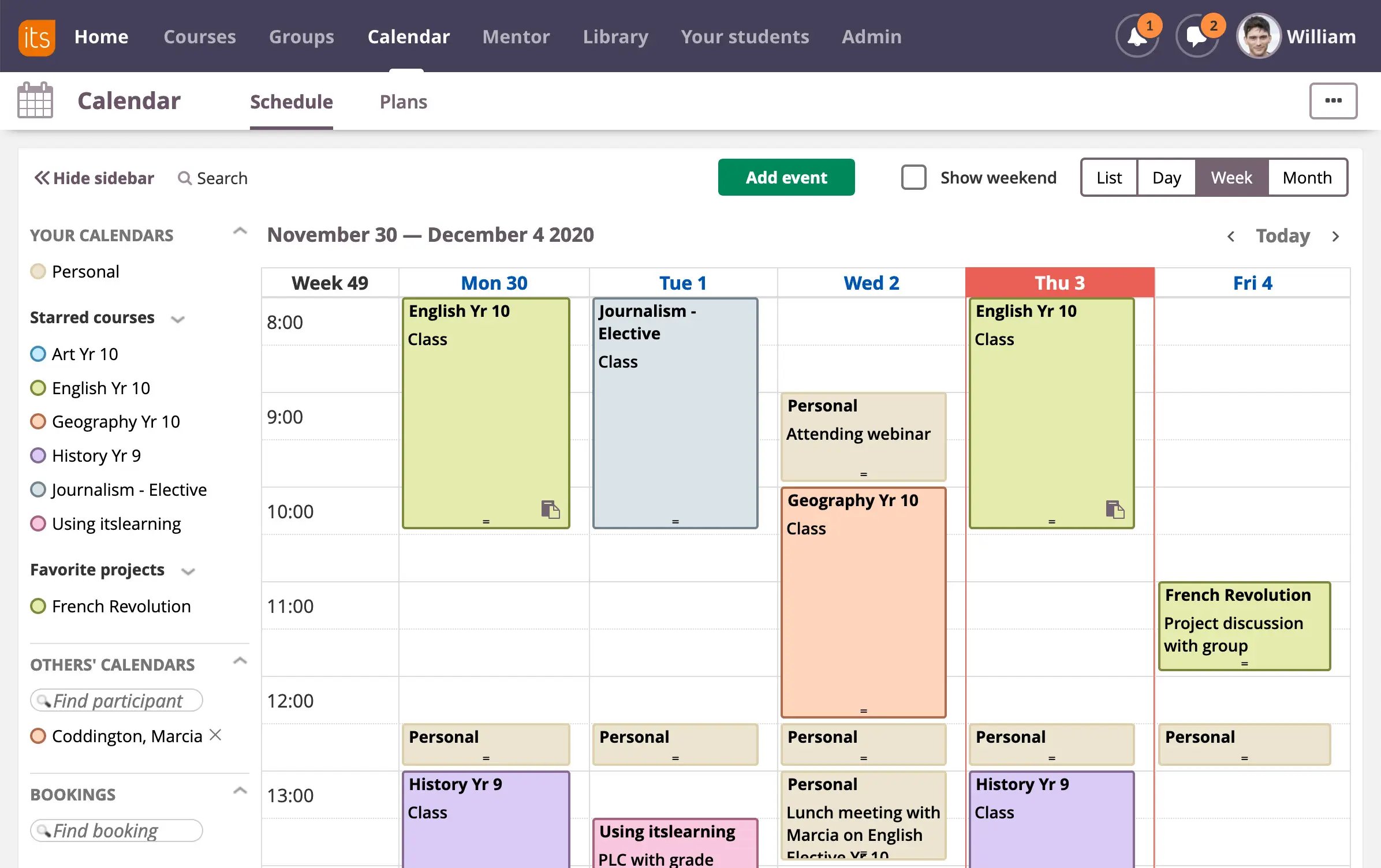
Calendrier
Voyez comment se présente la journée, ou sélectionnez la semaine ou le mois.
Tests pour évaluer la compréhension
Notre outil Exercice fonctionne sur tous les appareils. Définissez une variété de types de questions, Ajouter différentes pondérations et suivez la maîtrise en alignant les questions sur les objectifs d'apprentissage. De plus, obtenez des données cruciales sur les réponses.
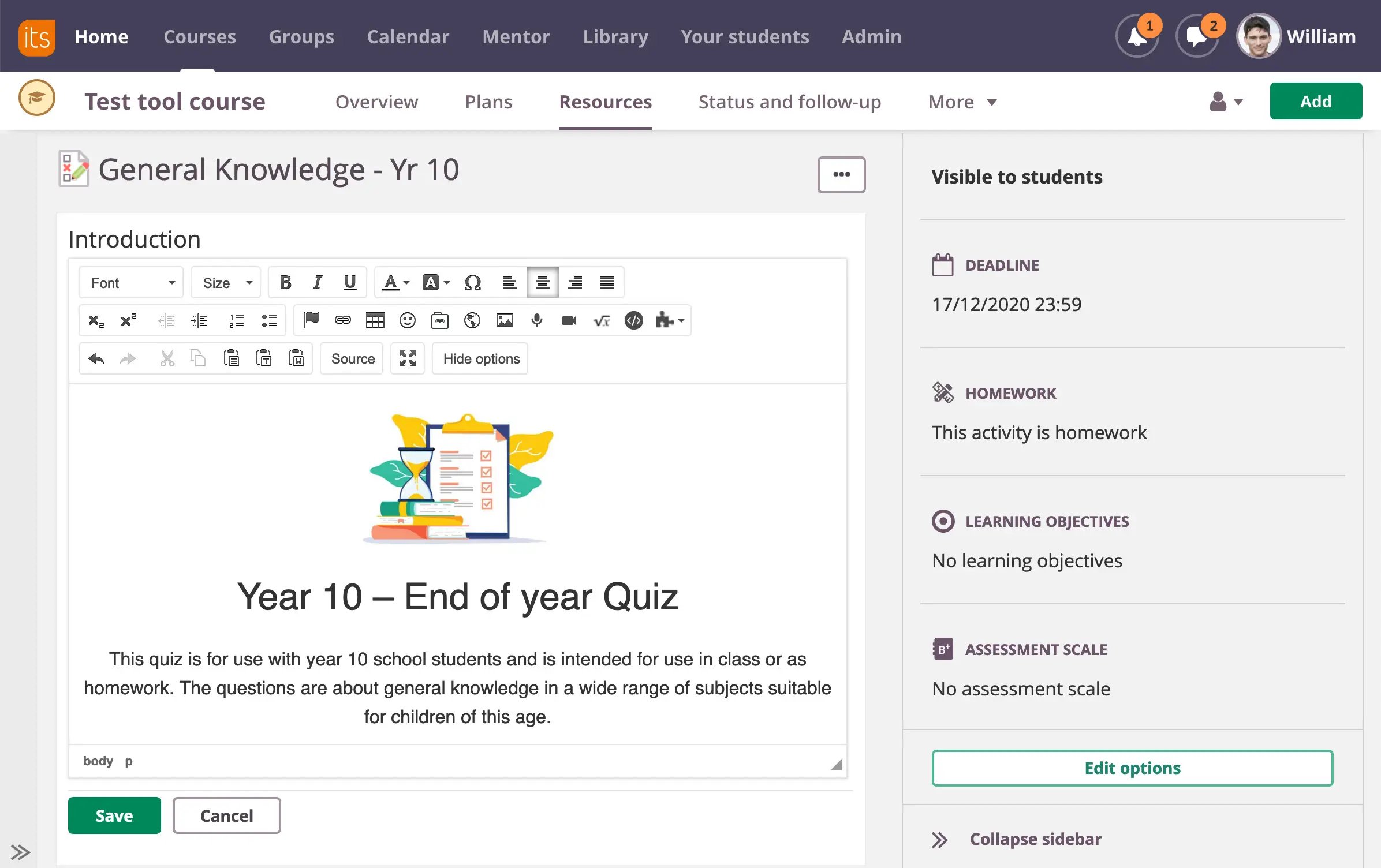
Cr a Exercice
Donnez un titre à votre site Exercice et indiquez à vos élèves ce qui leur est demandé. Enregistrez le site Exercice pour commencer à ajouter des questions. Une fois que vous avez terminé, vous pouvez revoir votre Exercice.
Types de questions
Divers types de questions sont pris en charge, du choix multiple aux réponses ouvertes. Il suffit de cliquer sur "Ajouter questions". Les questions peuvent être notées manuellement ou automatiquement.
Réutiliser et partager
Vous pouvez réutiliser le modèle autant de fois que nécessaire et même partager votre site Exercice via le site Biblioth.
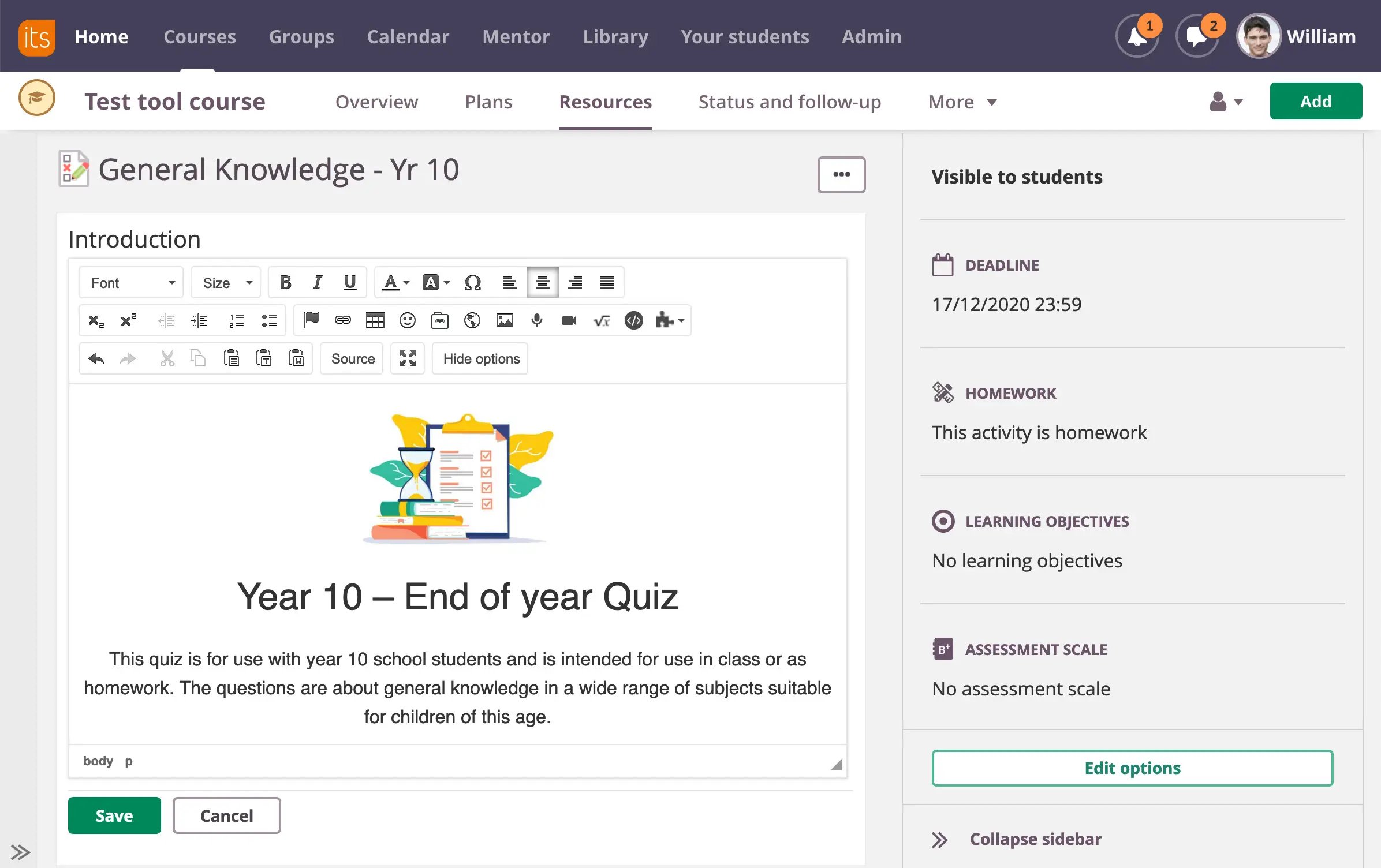
Cr a Exercice
Donnez un titre à votre site Exercice et indiquez à vos élèves ce qui leur est demandé. Enregistrez le site Exercice pour commencer à ajouter des questions. Une fois que vous avez terminé, vous pouvez revoir votre Exercice.
Types de questions
Divers types de questions sont pris en charge, du choix multiple aux réponses ouvertes. Il suffit de cliquer sur "Ajouter questions". Les questions peuvent être notées manuellement ou automatiquement.
Réutiliser et partager
Vous pouvez réutiliser le modèle autant de fois que nécessaire et même partager votre site Exercice via le site Biblioth.
Présentez votre travail
Le site itslearning ePortfolio est l'endroit où les enseignants et les étudiants compilent leurs meilleurs travaux, leurs portfolios privés, leurs blogs et leurs liens externes. Les portfolios sont liés aux cours et vous pouvez Cr créer vos propres portfolios personnels de vos autres travaux.
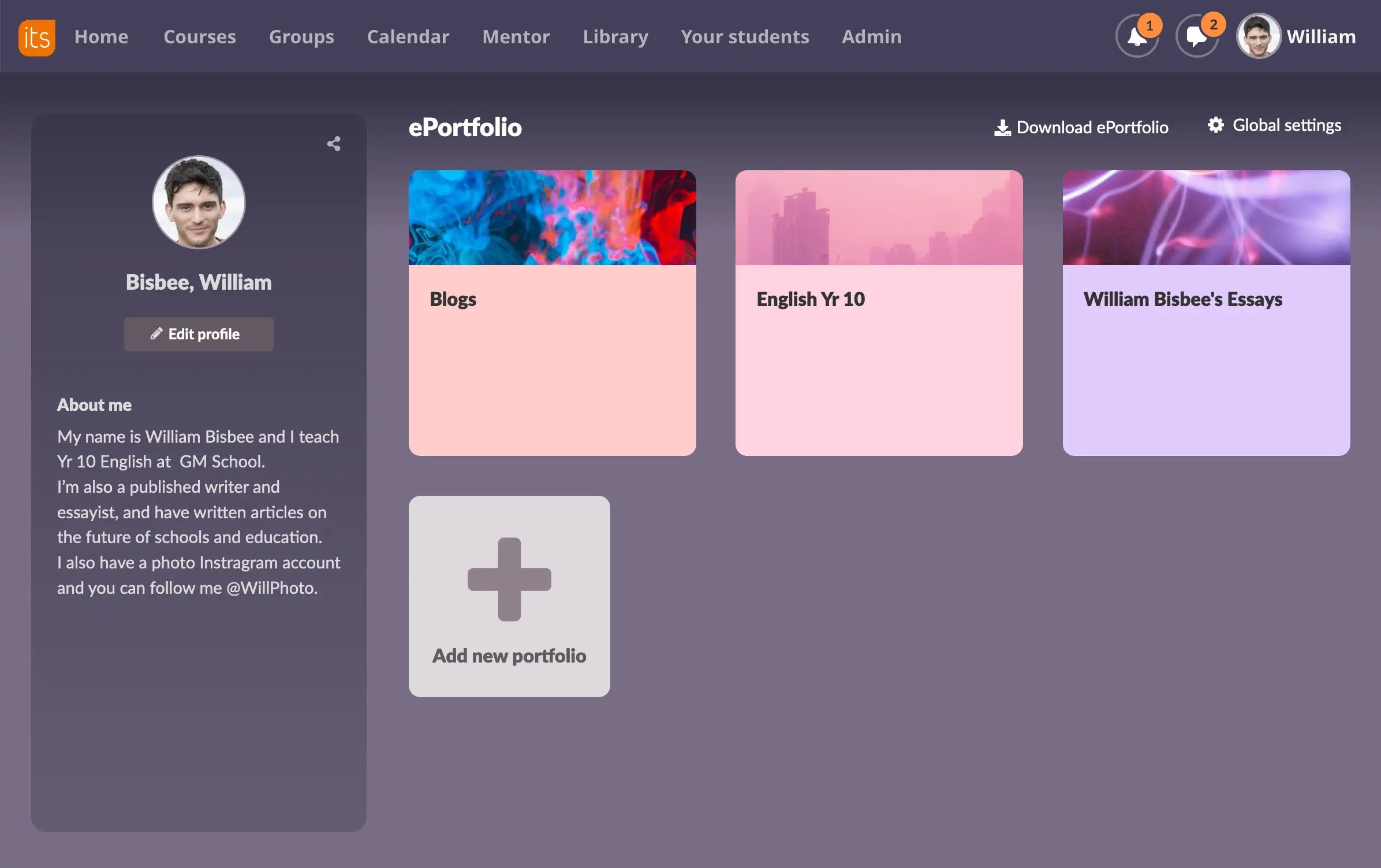
Cr ePortfolio
Cliquez sur le bouton +. Sélectionnez ensuite votre bannière et votre niveau d'accès (qui peut voir votre ePortfolio). Vous pouvez même le rendre disponible en ligne pour le partager avec les recruteurs, les services d'admission des universités, etc.
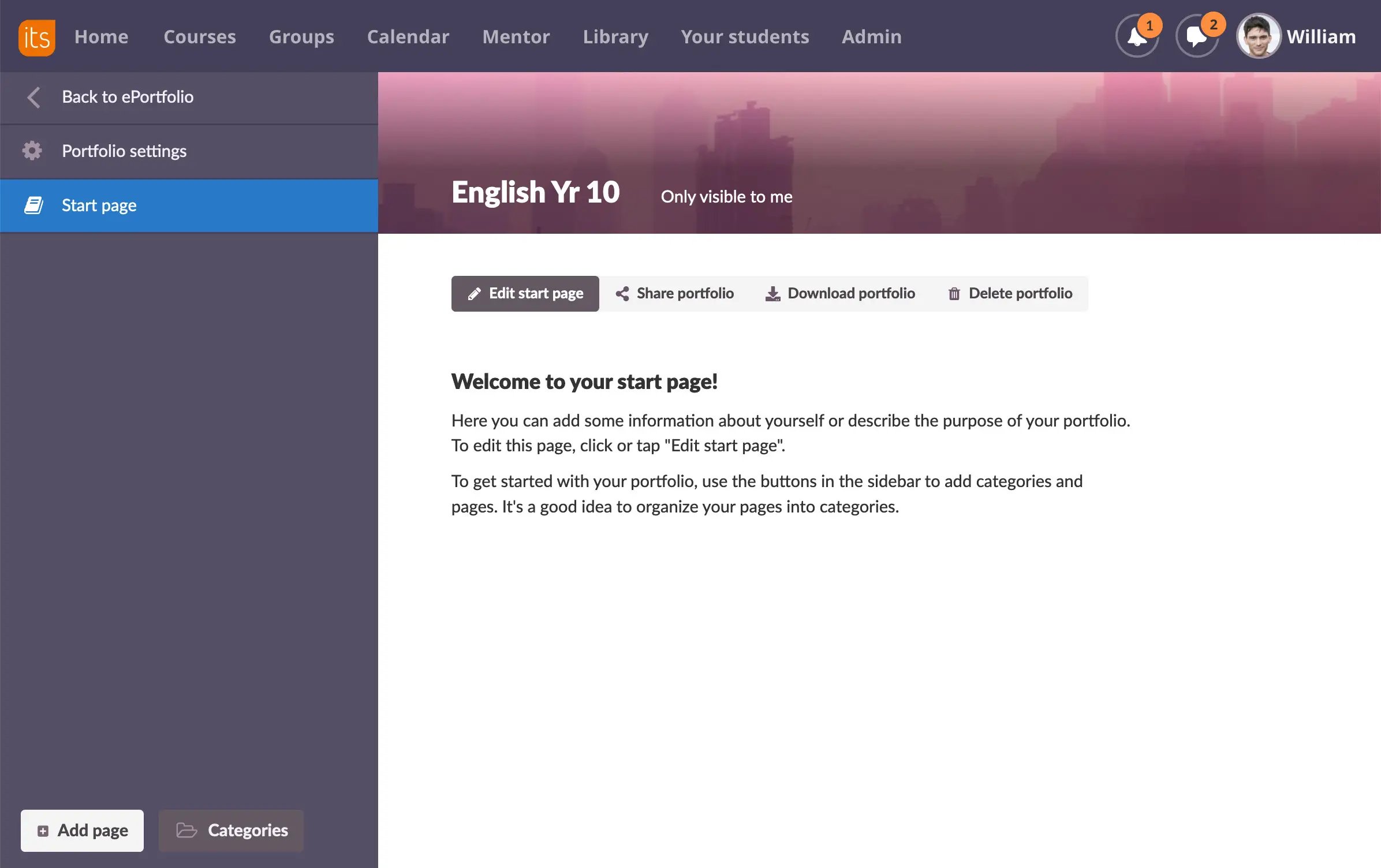
Ajouter contenu
Cliquez sur "Ajouter page " ou Ajouter contenu directement à partir des portfolios de travail dans votre portfolio personnel. Vous pouvez même copier des pages d'un portfolio à l'autre.
Partager
Le site ePortfolio peut être personnalisé et partagé pour présenter votre travail. Il suffit de copier l'URL ou de télécharger le site ePortfolio pour faire connaître votre travail lorsque vous postulez à des établissements d'enseignement supérieur ou même à un nouvel emploi.
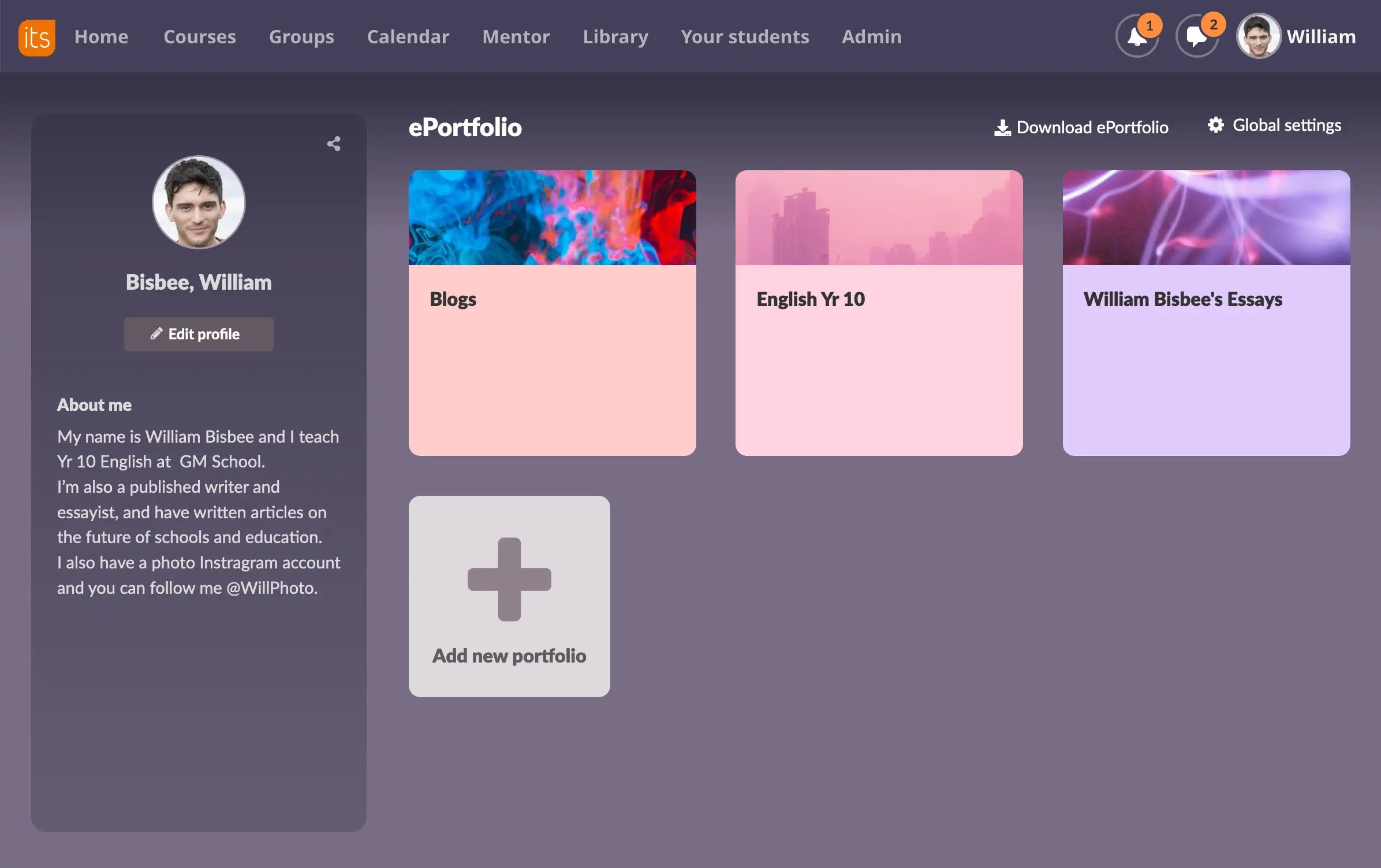
Cr ePortfolio
Cliquez sur le bouton +. Sélectionnez ensuite votre bannière et votre niveau d'accès (qui peut voir votre ePortfolio). Vous pouvez même le rendre disponible en ligne pour le partager avec les recruteurs, les services d'admission des universités, etc.
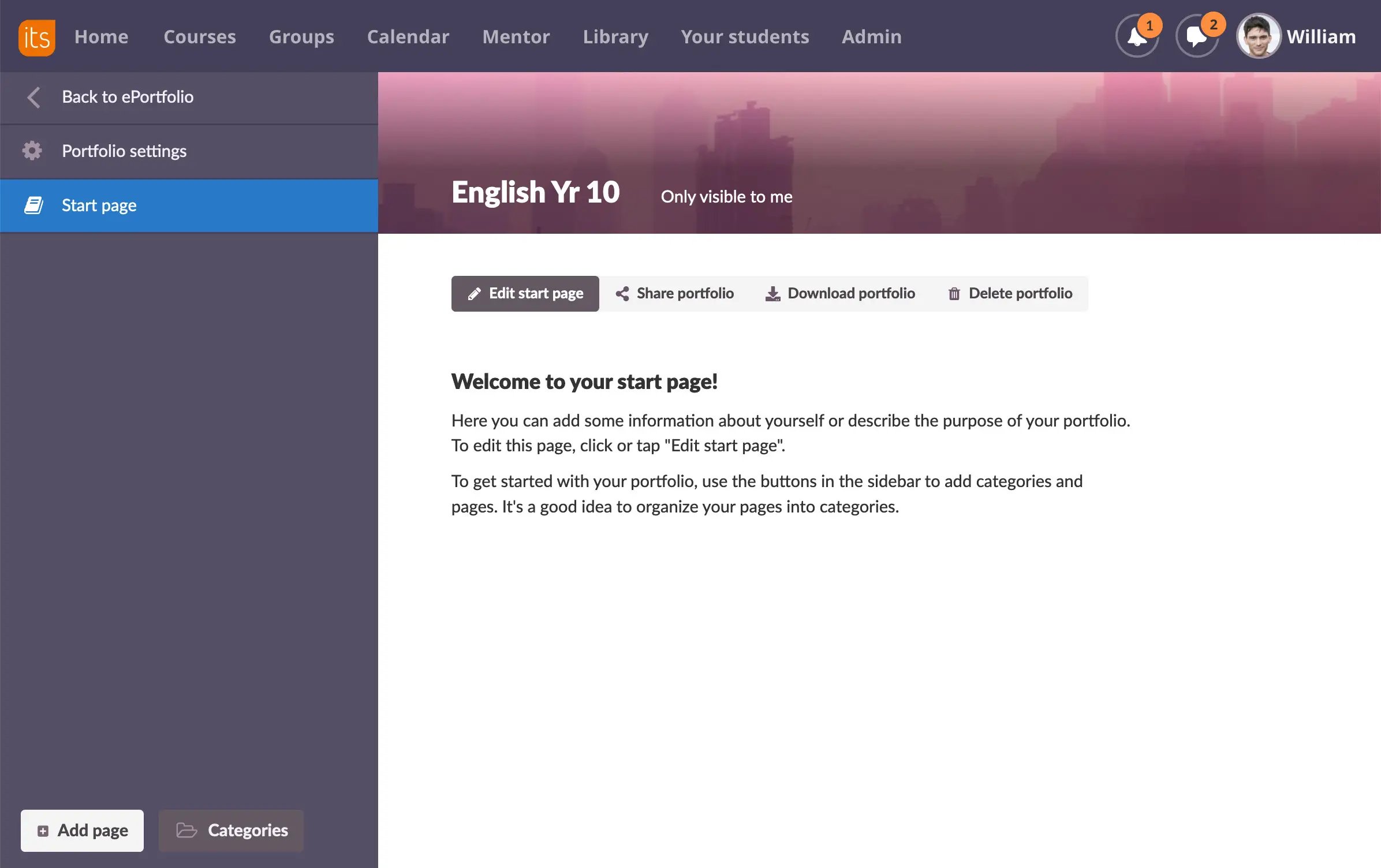
Ajouter contenu
Cliquez sur "Ajouter page " ou Ajouter contenu directement à partir des portfolios de travail dans votre portfolio personnel. Vous pouvez même copier des pages d'un portfolio à l'autre.
Partager
Le site ePortfolio peut être personnalisé et partagé pour présenter votre travail. Il suffit de copier l'URL ou de télécharger le site ePortfolio pour faire connaître votre travail lorsque vous postulez à des établissements d'enseignement supérieur ou même à un nouvel emploi.